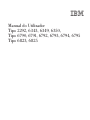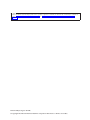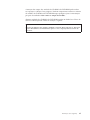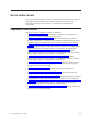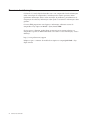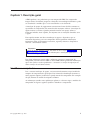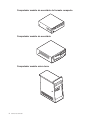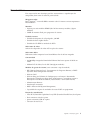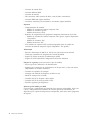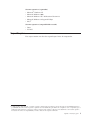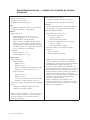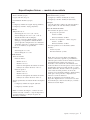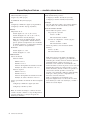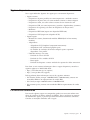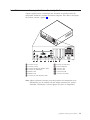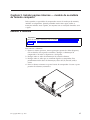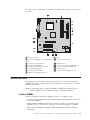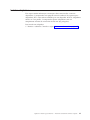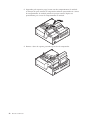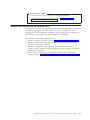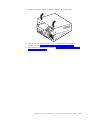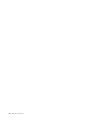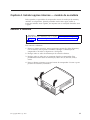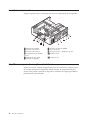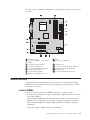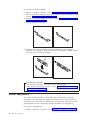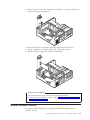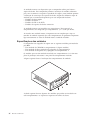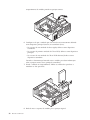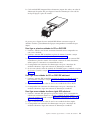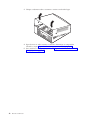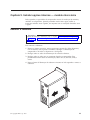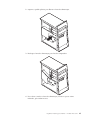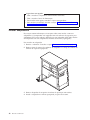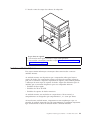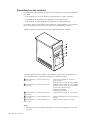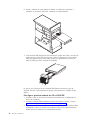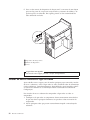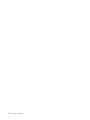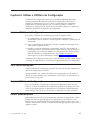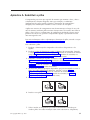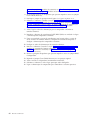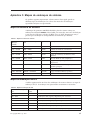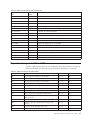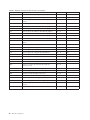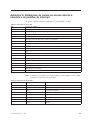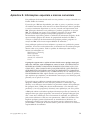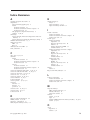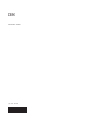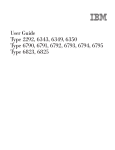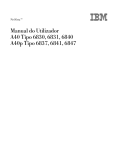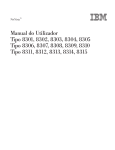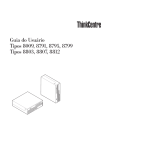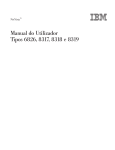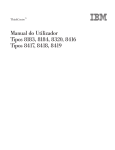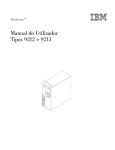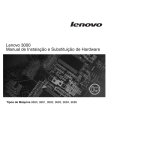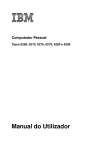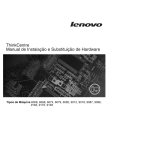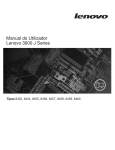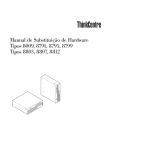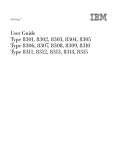Download Manual do Utilizador
Transcript
IBM Manual do Utilizador Tipo 2292, 6343, 6349, 6350, Tipo 6790, 6791, 6792, 6793, 6794, 6795 Tipo 6823, 6825 IBM Manual do Utilizador Tipo 2292, 6343, 6349, 6350, Tipo 6790, 6791, 6792, 6793, 6794, 6795 Tipo 6823, 6825 Nota Antes de utilizar estas informações, bem como o produto a que elas se referem, não deixe de ler as informações contidas na secção “Informações sobre segurança” na página v e no “Apêndice E. Informações especiais e marcas comerciais” na página 71. Primeira Edição (Agosto de 2001) © Copyright International Business Machines Corporation 2001. Todos os direitos reservados. Índice Informações sobre segurança . . . . . v Informações especiais sobre a pilha de lítio . . . Informações sobre segurança relativas ao modem . Declaração de conformidade laser . . . . . . . vi . vi . vi Acerca deste manual . . . . . . . . . ix Organização deste manual . . . . . . . . . ix Recursos de informação . . . . . . . . . . x Capítulo 1. Descrição geral . . . . . . 1 Identificar o computador . . . . . . . . . Computador modelo de secretária de formato compacto . . . . . . . . . . . . . Computador modelo de secretária . . . . . Computador modelo micro-torre. . . . . . Características . . . . . . . . . . . . . Especificações . . . . . . . . . . . . . Especificações físicas — modelo de secretária de formato compacto . . . . . . . . . . Especificações físicas — modelo de secretária . Especificações físicas — modelo micro-torre . . Opções disponíveis . . . . . . . . . . . Ferramentas necessárias . . . . . . . . . Manusear dispositivos sensíveis à electricidade estática . . . . . . . . . . . . . . . . 1 . . . . . 2 2 2 3 5 . . . . . 6 7 8 9 9 . 10 Capítulo 2. Instalar opções externas . . 11 Localizar os conectores anteriores do computador . 11 Localizar os conectores posteriores do computador 13 Obter controladores de dispositivo . . . . . . 16 Capítulo 3. Instalar opções internas — modelo de secretária de formato compacto . . . . . . . . . . . . . 17 Remover a cobertura . . . . . . . . Localizar componentes . . . . . . . Identificar componentes na placa de sistema Instalar memória . . . . . . . . . Instalar DIMMs . . . . . . . . . Instalar adaptadores . . . . . . . . Instalar unidades internas . . . . . . Especificações das unidades . . . . . Instalar uma unidade . . . . . . . Instalar um dispositivo de fixação em U . . Instalar de novo a cobertura e ligar os cabos . . . . . . . . . . . . . . . . . . . . . . . . . . . . . . . . . 17 18 18 19 19 21 24 24 25 27 28 Capítulo 4. Instalar opções internas — modelo de secretária . . . . . . . . 31 Remover a cobertura . Localizar componentes Identificar componentes Instalar memória . . Instalar DIMMs . . Instalar adaptadores . . . na . . . © Copyright IBM Corp. 2001 . . . . placa . . . . . . . . de . . . . . . . . . sistema . . . . . . . . . . . . . . . . . . . . . . . . . . . 31 32 32 33 33 34 Instalar unidades internas . . . . . . Especificações das unidades . . . . . Instalar uma unidade . . . . . . . Instalar um dispositivo de fixação em U . . Instalar de novo a cobertura e ligar os cabos . . . . . . . . . . . . . . . 35 36 37 40 41 Capítulo 5. Instalar opções internas — modelo micro-torre . . . . . . . . . 43 Remover a cobertura . . . . . . . . Localizar componentes . . . . . . . Deslocar a fonte de alimentação . . . . Identificar componentes na placa de sistema Instalar memória . . . . . . . . . Instalar DIMMs . . . . . . . . . Instalar adaptadores . . . . . . . . Instalar unidades internas . . . . . . Especificações das unidades . . . . . Instalar uma unidade . . . . . . . Instalar um dispositivo de fixação em U . . Instalar de novo a cobertura e ligar os cabos . . . . . . . . . . . . . . . . . . . . . . . . . . . . . . . . . . . . 43 44 44 46 46 47 48 49 50 51 53 54 Capítulo 6. Utilizar o Utilitário de Configuração . . . . . . . . . . . . 57 Iniciar o Utilitário de Configuração . . . . Ver e alterar definições . . . . . . . . Sair do Utilitário de Configuração . . . . . Utilizar palavras-passe. . . . . . . . . Palavra-passe de utilizador . . . . . . Palavra-passe de administrador. . . . . Definir, alterar, eliminar uma palavra-passe. Eliminar uma palavra-passe perdida ou esquecida (limpar o conteúdo do CMOS) . Utilizar Perfil de Segurança por Dispositivo . Outras definições no Utilitário de Configuração A sequência de arranque . . . . . . . Alterar a sequência de arranque . . . . . . . . . . . . . . . . . . 57 57 57 57 58 58 58 . . . . . . . . . . 58 59 60 60 60 Apêndice A. Substituir a pilha. . . . . 61 Apêndice B. Actualizar os programas de sistema . . . . . . . . . . . . . 63 Programas de sistema . . . . . . . . . Recuperação após a falha na actualização dos POST/BIOS . . . . . . . . . . . . . . 63 . . 63 Apêndice C. Mapas de endereços do sistema . . . . . . . . . . . . . . 65 Mapa de memória do sistema . . . Mapa de endereços de E/S . . . . Mapa de endereços de E/S de DMA . . . . . . . . . . . . . . 65 . 65 . 67 iii Apêndice D. Atribuições de canais de acesso directo à memória e de pedidos de interrupt. . . . . . . . . . . . . 69 Apêndice E. Informações especiais e marcas comerciais . . . . . . . . . 71 iv Manual do Utilizador Informações sobre saída de televisão . Marcas comerciais . . . . . . . . . . . . . . . . 72 . 72 Índice Remissivo . . . . . . . . . . 73 Informações sobre segurança PERIGO A corrente eléctrica de cabos de alimentação, telefone e comunicações é perigosa. Para evitar o risco de choques eléctricos: v Não ligue nem desligue quaisquer cabos, nem execute tarefas de instalação, manutenção ou reconfiguração deste produto durante uma trovoada. v Ligue todos os cabos de alimentação a tomadas correctamente ligadas e com a devida ligação à terra. v Ligue qualquer outro equipamento, que pretenda ligar a este produto, a tomadas correctamente ligadas. v Sempre que possível, utilize apenas uma das mãos para ligar ou desligar cabos de sinal. v Nunca ligue a alimentação de qualquer equipamento em potenciais situações de incêndio, inundação ou ocorrência de danos estruturais. v Desligue os cabos de alimentação, sistemas de telecomunicações, redes e modems ligados ao computador antes de abrir as coberturas/tampas dos dispositivos, salvo indicação em contrário incluída em procedimentos de instalação e de configuração. v Ligue e desligue os cabos, conforme descrito a seguir, ao instalar, mover ou abrir as coberturas deste produto ou dos dispositivos ligados ao mesmo. Para ligar: Para desligar: 1. Desligue a alimentação de todos os dispositivos (OFF). 1. Desligue a alimentação de todos os dispositivos (OFF). 2. Em primeiro lugar, ligue todos os cabos aos dispositivos. 2. Em primeiro lugar, desligue os cabos de alimentação das respectivas tomadas. 3. Ligue os cabos de sinal aos respectivos conectores. 3. Desligue os cabos de sinal dos respectivos conectores. 4. Ligue os cabos de alimentação a tomadas eléctricas. 4. Desligue todos os cabos de dispositivo. 5. Ligue a alimentação do dispositivo (ON). © Copyright IBM Corp. 2001 v Informações especiais sobre a pilha de lítio CUIDADO: Perigo de explosão se a pilha for incorrectamente substituída. Quando substituir a pilha, utilize apenas uma com IBM Part Number 33F8354 ou uma de tipo equivalente recomendada pelo fabricante. A pilha contém lítio e representa perigo de explosão se não for correctamente utilizada, manuseada ou destruída. Não: v Exponha a pilha ao contacto com a água v Submeta a pilha a temperaturas superiores a 100°C (212°F) v Desmonte ou efectue reparações na pilha Destrua a pilha de acordo com as normas ou regulamentações locais. Informações sobre segurança relativas ao modem Para reduzir o risco de incêndio, choques eléctricos ou lesões pessoais ao utilizar equipamento telefónico, siga sempre as precauções básicas de segurança, tais como: v Nunca instale ligações telefónicas durante uma trovoada. v Nunca instale tomadas telefónicas em locais com elevado índice de humidade, excepto quando a tomada tiver sido especificamente concebida para o efeito. v Nunca toque em terminais ou fios telefónicos não isolados, excepto quando a linha telefónica tiver sido desligada da interface de rede (tomada). v Tenha cuidado durante os procedimentos de instalação ou de modificação de linhas telefónicas. v Caso tenha que utilizar o telefone durante uma trovoada, para evitar o risco de choque eléctrico, utilize sempre um telefone sem fios. v Em caso de fuga de gás, não utilize um telefone situado na proximidade do local onde ocorreu a fuga. Declaração de conformidade laser Alguns modelos de Computador Pessoal IBM estão equipados de origem com uma unidade de CD-ROM ou de DVD-ROM. As unidades de CD-ROM e de DVD-ROM são igualmente comercializadas separadamente, como opções. As unidades de CD-ROM e de DVD-ROM são produtos laser. Estas unidades estão certificadas nos Estados Unidos como estando em conformidade com os requisitos do Department of Health and Human Services 21 Code of Federal Regulations (DHHS 21 CFR) Subcapítulo J para produtos laser Classe 1. Noutros países, estas unidades estão certificadas como estando em conformidade com os requisitos das normas da International Electrotechnical Commission (IEC) 825 e CENELEC EN 60 825 para produtos laser Classe 1. Quando instalar uma unidade de CD-ROM ou de DVD-ROM, tenha em atenção as seguintes instruções de manuseamento. CUIDADO: A utilização de controlos, regulações ou outros procedimentos diferentes dos aqui especificados pode resultar no perigo de exposição a radiações. vi Manual do Utilizador A remoção das tampas das unidades de CD-ROM e de DVD-ROM pode resultar na exposição a radiações laser perigosas. Nenhum componente existente no interior da unidade de CD-ROM ou de DVD-ROM requer qualquer ajuste ou manutenção por parte do utilizador. Não remova as tampas da unidade. Algumas unidades de CD-ROM e de DVD-ROM contêm um díodo laser Classe 3A ou Classe 3B incorporado. Tenha em atenção o seguinte: PERIGO Presença de radiações laser quando a unidade se encontra aberta. Não fixe os olhos nem observe directamente com instrumentos ópticos e evite a exposição directa ao feixe de raios laser. Informações sobre segurança vii viii Manual do Utilizador Acerca deste manual Este manual contém instruções relativas à instalação da maior parte das opções no computador. Inclui igualmente uma descrição geral das características do computador, localização dos conectores e actualização das definições de configuração. Organização deste manual Este manual inclui os seguintes capítulos e apêndices: v O “Capítulo 1. Descrição geral“ faculta uma introdução às especificações do computador e às opções disponíveis para o mesmo. v O ”Capítulo 2. Instalar opções externas” contém informações que ajudam o utilizador a determinar a localização dos conectores no computador, bem como instruções relativas à instalação de opções externas e dispositivos periféricos. v O “Capítulo 3. Instalar opções internas — modelo de secretária de formato compacto“ contém instruções sobre como remover a cobertura do computador e instalar unidades de disco rígido, memória e adaptadores, no computador. v O “Capítulo 4. Instalar opções internas — modelo de secretária“ contém instruções sobre como remover a cobertura do computador e instalar unidades de disco rígido, memória e adaptadores, no computador. v O “Capítulo 5. Instalar opções internas — modelo micro-torre“ contém instruções sobre como remover a cobertura do computador e instalar unidades de disco rígido, memória e adaptadores, no computador. v O ”Capítulo 6. Utilizar o Utilitário de Configuração” faculta instruções relativas à actualização da configuração do computador, utilização de palavras-passe e alteração da sequência de arranque. v O “Apêndice A. Substituir a pilha“ faculta instruções que auxiliam na substituição da pilha. v O “Apêndice B. Actualizar os programas de sistema“ faculta instruções que auxiliam na actualização dos programas de sistema. v O “Apêndice C. Mapas de endereços do sistema“ contém informações destinadas a programadores, as quais descrevem os mapas de endereços do computador. v O “Apêndice D. Atribuições de canais de acesso directo à memória e de pedidos de interrupt“ contém informações sobre as atribuições de canais de acesso directo à memória (DMA) e de pedidos de interrupt (IRQ). v O “Apêndice E. Informações especiais e marcas comerciais“ contém informações especiais e sobre marcas comerciais. © Copyright IBM Corp. 2001 ix Recursos de informação O Manual de Consulta Rápida fornecido com o seu computador faculta informações sobre a instalação do computador e inicialização do sistema operativo. Inclui igualmente informações básicas sobre resolução de problemas, procedimentos de recuperação de software, informações sobre ajuda e assistência e informações sobre garantia. O Access IBM proporciona uma ligação a informações adicionais acerca do computador. Faça clique em Iniciar → (Start) Access IBM. Se tiver acesso à Internet, poderá obter os manuais mais recentes relativos ao computador a partir da World Wide Web. Para aceder a estas informações, visite o endereço: http://www.pc.ibm.com/support Indique o tipo e o número do modelo da máquina no campo Quick Path e faça clique em Go. x Manual do Utilizador Capítulo 1. Descrição geral A IBM agradece a sua preferência por um computador IBM. Este computador integra muitos dos últimos progressos alcançados em tecnologia informática e pode ser actualizado à medida que as suas necessidades se vão alterando. A instalação de opções de equipamento constitui uma forma fácil de aumentar as capacidades do computador. Este manual inclui instruções relativas à instalação de opções internas e externas. Quando pretender instalar uma opção, utilize as instruções incluídas neste capítulo, em conjunto com as instruções fornecidas com a opção. Este capítulo contém uma breve introdução às opções e dispositivos que se encontram disponíveis para este computador. Inclui igualmente informações importantes sobre as ferramentas necessárias, segurança eléctrica e dispositivos sensíveis a electricidade estática. Importante Antes de instalar qualquer opção, não deixe de ler a secção “Informações sobre segurança” na página v. Estas informações e orientações ajudá-lo-ão a trabalhar em segurança. Para obter informações gerais sobre a utilização, operação e manutenção do computador, consulte o Access IBM. O Access IBM contém igualmente informações que o irão ajudar a resolver problemas e a contactar os serviços de reparação ou outros serviços de assistência técnica. Identificar o computador Para a correcta instalação de opções, será necessário determinar o tipo/modelo de máquina do computador de que dispõe. Este número de identificação encontra-se numa pequena etiqueta, localizada no painel anterior do computador. Um exemplo de tipo/número de modelo de máquina é 6790xxx. As informações contidas nesta publicação aplicam-se a diversos tipos e modelos de computador. As figuras seguintes ajudam a identificar o computador. © Copyright IBM Corp. 2001 1 Computador modelo de secretária de formato compacto Computador modelo de secretária Computador modelo micro-torre 2 Manual do Utilizador Características Esta secção inclui uma descrição geral das características e especificações do computador, bem como do software pré-instalado. Microprocessador Intel® Pentium™ 4 com 256 KB de memória cache L2 interna e micro-arquitectura Intel NetBurst™ Memória v Suporte para três módulos DIMM (dual in-line memory modules) (alguns modelos) v 512KB de memória flash para programas de sistema Unidades internas v Unidade de disquetes de 3,5 polegadas, 1,44 MB v Unidade de disco rígido interna v Unidade de CD EIDE ou unidade de DVD Subsistema de vídeo ranhura de adaptador de vídeo AGP na placa de sistema Subsistema áudio Subsistema áudio compatível com Sound Blaster Pro de 16 bits integrado Conectividade v 10/100 Mbps integradosControlador Ethernet Intel com suporte de Wake on LAN® v Modem PCI de dados/fax de 56k V.90 (alguns modelos) Módulos de gestão do sistema (varia consoante o tipo de modelo) v RPL (Remote Program Load - Carregamento do Programa Remoto) e DHCP (Dynamic Host Configuration Protocol) v Wake on LAN v Wake on Ring (no Utilitário de Configuração, esta função é denominada Detecção de Chamada por Porta Série, relativamente a um modem externo e Detecção de Actividade de Modem, relativamente a um modem interno) v Administração Remota v Inicialização automática v BIOS e Software SM (System Management) v Capacidade de arquivo de resultados de testes POST ao equipamento Funções de entrada/saída v Porta ECP (Extended Capabilities Port)/EPP (Extended Parallel Port) de 25 pinos v Dois conectores série de 9 pinos v Quatro conectores USB de 4 pinos v Conector de rato PS/2® Capítulo 1. Descrição geral 3 v v v v Conector de teclado PS/2 Conector Ethernet RJ-45 Conector de monitor Três conectores áudio (entrada de linha, saída de linha e microfone) v Conector IEEE 1394 (alguns modelos) v Conectores anteriores para microfone e auscultador (alguns modelos) Expansão v Compartimentos de unidade – Modelo de secretária de formato compacto: Três – Modelo de secretária: Quatro – Modelo micro-torres: Cinco v Ranhuras de adaptadores PCI (peripheral component interconnect) de 32 bits – Modelo de secretária de formato compacto: Três (apenas suporta adaptadores ″low profile″) – Modelo de secretária: Três – Modelo micro-torre: Três v Uma ranhura de expansão AGP (accelerated graphics port) (o modelo de secretária de formato compacto suporta adaptadores ″low profile″) Alimentação v Fonte de alimentação de 160 W ou 185 W, com selector de tensão manual v Comutação automática da frequência de entrada 50/60 Hz v Suporte de Gestão Avançada da Alimentação (APM) v Suporte de ACPI (Advanced Configuration and Power Interface) Funções de segurança (varia consoante o tipo de modelo) v Palavras-passe de utilizador e de administrador v Suporte para a instalação de um dispositivo de fixação em U e cabo com trinco (dependendo da estrutura mecânica) v Controlo da sequência de arranque v Arranque sem unidade de disquetes, teclado ou rato v Modo de arranque não assistido v Controlo de E/S de disquete e disco rígido v Controlo de E/S de portas paralelo e série v Perfil de segurança por dispositivo Software pré-instalado pela IBM É possível que o computador seja fornecido com software pré-instalado. Se for este o caso, o computador tem instalados um sistema operativo, controladores de dispositivo para suporte de dispositivos incorporados, bem como outros programas de suporte. 4 Manual do Utilizador Sistemas operativos (suportados) v Microsoft® Windows XP v Microsoft Windows 2000 v Microsoft Windows NT® Workstation Version 4.0 v Microsoft Windows 98 Segunda Edição v OS/2® Sistemas operativos (compatibilidade testada)1 v Linux v PC DOS Especificações Esta secção contém uma lista das especificações físicas do computador. 1. À data de edição deste manual, os sistemas operativos mencionados encontram-se em fase de teste de compatibilidade. Existe a possibilidade de outros sistemas operativos poderem ter sido identificados pela IBM como compatíveis com o computador, após a publicação deste manual. As correcções e adições a esta lista estão sujeitas a alteração. Para determinar se um sistema operativo foi testado em termos de compatibilidade, consulte o Web site do respectivo fabricante. Capítulo 1. Descrição geral 5 Especificações físicas — modelo de secretária de formato compacto Dimensões Altura: 104 mm (4,1 pol.) Valores aproximados de emissão de calor em BTU (British thermal units) por hora: Largura: 360 mm (14,2 pol.) Configuração mínima: 257 Btu/hr (75 watts) Profundidade: 412 mm (16,2 pol.) Configuração máxima: 686 Btu/hr (200 watts) Ventilação Altura Configuração mínima de origem: 8,1 kg (18 libras) Configuração máxima: 9,1 kg (20 libras) Ambiente Temperatura do ar: Sistema ligado: 10° a 35° C (50° a 95° F) Sistema desligado: 10° a 43° C (50° a 110° F) Altitude máxima: 2134 m (7000 pés) Nota: Os valores de altitude máxima, 2134 m (7000 pés), correspondem à altitude máxima à qual se aplicam as temperaturas do ar indicadas. A altitudes superiores, as temperaturas máximas do ar são inferiores às especificadas. Humidade: Sistema ligado: 8% a 80% Sistema desligado: 8% a 80% Cerca de 0,45 metros cúbicos em cada três minutos (16 pés cúbicos em cada três minutos) máximo Valores de emissão de ruído Níveis médios de pressão sonora: Na posição do operador: Inactivo: 38 dBA Em funcionamento: 43 dBA Próximo do computador - 1 metro (3,3 pés): Inactivo : 33 dBA Em funcionamento: 37 dBA Níveis de potência sonora declarados (limite máximo): Inactivo: 3,75 bels Em funcionamento: 4,99 bels Entrada eléctrica Tensão de entrada: Intervalo inferior: Mínimo: 90 V ca Máximo: 137 V ca Intervalo de frequência de entrada: 57–63 Hz Definição do selector de tensão: 115 V ca Intervalo superior: Mínimo: 180 V ca Máximo: 265 V ca Intervalo de frequência de entrada: 47–53 Hz Definição do selector de tensão: 230 V ca Valores aproximados de entrada em kilovolt-amperes (kVA): Configuração mínima de origem: 0,08 kVA Configuração máxima: 0,30 kVA Nota: O consumo de energia e a emissão de calor variam consoante o número e o tipo de dispositivos opcionais instalados e as funções de gestão da alimentação utilizadas. 6 Manual do Utilizador Nota: Estes níveis foram obtidos em ambientes acústicos controlados, segundo os procedimentos indicados pelas normas S12.10 do American National Standards Institute (ANSI) e ISO 7779 e são declarados como estando em conformidade com a norma ISO 9296. Os níveis de pressão sonora reais em determinadas instalações podem exceder os valores médios declarados, devido a reflexos nas paredes e a outras fontes de ruído próximas. Os níveis de potência sonora declarados indicam o limite máximo, sendo que a maior parte dos computadores irá funcionar com níveis inferiores. Nota: O computador está classificado como dispositivo digital Classe A ou Classe B. Para obter mais informações sobre esta classificação, consulte o Manual de Consulta Rápida. Especificações físicas — modelo de secretária Dimensões Altura: 140 mm (5,5 pol.) Valores aproximados de emissão de calor em BTU (British thermal units) por hora: Largura: 425 mm (16,7 pol.) Configuração mínima: 257 Btu/hr (75 watts) Profundidade: 425 mm (16,7 pol.) Configuração máxima: 789 Btu/hr (230 watts) Ventilação Altura Configuração mínima de origem: 10,0 kg (22 libras) Configuração máxima: 11,4 kg (25,0 libras) Ambiente Temperatura do ar: Sistema ligado: 10° a 35° C (50° a 95° F) Sistema desligado: 10° a 43° C (50° a 110° F) Altitude máxima: 2134 m (7000 pés) Nota: Os valores de altitude máxima, 2134 m (7000 pés), correspondem à altitude máxima à qual se aplicam as temperaturas do ar indicadas. A altitudes superiores, as temperaturas máximas do ar são inferiores às especificadas. Humidade: Sistema ligado: 8% a 80% Sistema desligado: 8% a 80% Cerca de 0,68 metros cúbicos em cada três minutos (24 pés cúbicos em cada três minutos) máximo Valores de emissão de ruído Níveis médios de pressão sonora: Na posição do operador: Inactivo: 38 dBA Em funcionamento: 43 dBA Próximo do computador - 1 metro (3,3 pés): Inactivo : 33 dBA Em funcionamento: 37 dBA Níveis de potência sonora declarados (limite máximo): Inactivo: 4,8 bels Em funcionamento: 5,1 bels Entrada eléctrica Tensão de entrada: Intervalo inferior: Mínimo: 90 V ca Máximo: 137 V ca Intervalo de frequência de entrada: 57–63 Hz Definição do selector de tensão: 115 V ca Intervalo superior: Mínimo: 180 V ca Máximo: 265 V ca Intervalo de frequência de entrada: 47–53 Hz Definição do selector de tensão: 230 V ca Valores aproximados de entrada em kilovolt-amperes (kVA): Nota: Estes níveis foram obtidos em ambientes acústicos controlados, segundo os procedimentos indicados pelas normas S12.10 do American National Standards Institute (ANSI) e ISO 7779 e são declarados como estando em conformidade com a norma ISO 9296. Os níveis de pressão sonora reais em determinadas instalações podem exceder os valores médios declarados, devido a reflexos nas paredes e a outras fontes de ruído próximas. Os níveis de potência sonora declarados indicam o limite máximo, sendo que a maior parte dos computadores irá funcionar com níveis inferiores. Nota: O computador está classificado como dispositivo digital Classe A ou Classe B. Para obter mais informações sobre esta classificação, consulte o Manual de Consulta Rápida. Configuração mínima de origem: 0,08 kVA Configuração máxima: 0,3 kVA Nota: O consumo de energia e a emissão de calor variam consoante o número e o tipo de dispositivos opcionais instalados e as funções de gestão da alimentação utilizadas. Capítulo 1. Descrição geral 7 Especificações físicas — modelo micro-torre Altura: 444,5 mm (17,5 pol.) Valores aproximados de emissão de calor em BTU (British thermal units) por hora: Largura: 165,1 mm (6,5 pol.) Configuração mínima: 257 Btu/hr (75 watts) Profundidade: 497,8 mm (19,6 pol.) Configuração máxima: 789 Btu/hr (230 watts) Dimensões Ventilação Altura Configuração mínima de origem: 9,1 kg (20 libras) Configuração máxima: 10,2 kg (22,5 libras) Ambiente Temperatura do ar: Sistema ligado: 10° a 35° C (50° a 95° F) Sistema desligado: 10° a 43° C (50° a 110° F) Altitude máxima: 2134 m (7000 pés) Nota: Os valores de altitude máxima, 2134 m (7000 pés), correspondem à altitude máxima à qual se aplicam as temperaturas do ar indicadas. A altitudes superiores, as temperaturas máximas do ar são inferiores às especificadas. Humidade: Sistema ligado: 8% a 80% Sistema desligado: 8% a 80% Cerca de 0,79 metros cúbicos em cada três minutos (28 pés cúbicos em cada três minutos) máximo Valores de emissão de ruído Níveis médios de pressão sonora: Na posição do operador: Inactivo: 38 dBA Em funcionamento: 43 dBA Próximo do computador - 1 metro (3,3 pés): Inactivo : 33 dBA Em funcionamento: 37 dBA Níveis de potência sonora declarados (limite máximo): Inactivo: 4,8 bels Em funcionamento: 5,1 bels Entrada eléctrica Tensão de entrada: Intervalo inferior: Mínimo: 90 V ca Máximo: 137 V ca Intervalo de frequência de entrada: 57–63 Hz Definição do selector de tensão: 115 V ca Intervalo superior: Mínimo: 180 V ca Máximo: 265 V ca Intervalo de frequência de entrada: 47–53 Hz Definição do selector de tensão: 230 V ca Valores aproximados de entrada em kilovolt-amperes (kVA): Configuração mínima de origem: 0,08 kVA Configuração máxima: 0,3 kVA Nota: O consumo de energia e a emissão de calor variam consoante o número e o tipo de dispositivos opcionais instalados e as funções de gestão da alimentação utilizadas. 8 Manual do Utilizador Nota: Estes níveis foram obtidos em ambientes acústicos controlados, segundo os procedimentos indicados pelas normas S12.10 do American National Standards Institute (ANSI) e ISO 7779 e são declarados como estando em conformidade com a norma ISO 9296. Os níveis de pressão sonora reais em determinadas instalações podem exceder os valores médios declarados, devido a reflexos nas paredes e a outras fontes de ruído próximas. Os níveis de potência sonora declarados indicam o limite máximo, sendo que a maior parte dos computadores irá funcionar com níveis inferiores. Nota: O computador está classificado como dispositivo digital Classe A ou Classe B. Para obter mais informações sobre esta classificação, consulte o Manual de Consulta Rápida. Opções disponíveis São a seguir indicadas algumas das opções que se encontram disponíveis: v Opções externas – Dispositivos de porta paralelo, tais como impressoras e unidades externas – Dispositivos de porta série, tais como modems externos e câmaras digitais – Dispositivos áudio, tais como colunas externas de um sistema de som – Dispositivos USB, tais como impressoras, joysticks e digitalizadores (scanners) – Dispositivo de segurança, tal como um dispositivo de fixação em U – Monitores – Dispositivos IEEE 1394 (requer um adaptador IEEE 1394) – Dispositivos SCSI (requer um adaptador SCSI) v Opções opções – Memória de sistema, denominada módulos DIMM (dual in-line memory modules) – Adaptadores - Adaptadores PCI (Peripheral component interconnect) - Adaptadores AGP (accelerated graphics port) - Os modelos de secretária de formato compacto apenas suportam adaptadores ″low profile″ – Unidades internas, tais como: - Unidade de CD ou de DVD - Unidade de CD e unidade de DVD - Disco rígido - Unidades de disquetes e outras unidades de suportes de dados removíveis Para obter as mais recentes informações sobre as opções disponíveis, consulte as seguintes páginas na World Wide Web: v http://www.ibm.com/pc/us/options/ v http://www.pc.ibm.com/support/ Pode igualmente obter informações através dos seguintes números: v Nos Estados Unidos, marque 1-800-IBM-2YOU (1-800-426-2968), contacte um revendedor IBM ou um representante de vendas IBM. v No Canadá, marque 1-800-565-3344 ou 1-800-IBM-4YOU. v Nos restantes países, contacte um revendedor IBM ou representante de vendas IBM. Ferramentas necessárias Para instalar algumas opções no computador, poderá ser necessário utilizar uma chave de parafusos de lâmina achatada ou Phillips. Para a instalação ou remoção de determinadas opções, é possível que tenha de utilizar ferramentas adicionais. Consulte as instruções fornecidas com a opção. Capítulo 1. Descrição geral 9 Manusear dispositivos sensíveis à electricidade estática A electricidade estática, embora inofensiva para o ser humano, pode causar graves danos nos componentes e opções do computador. Ao instalar uma opção, não abra o respectivo invólucro de protecção anti-estática até receber instruções nesse sentido. Ao manusear opções e outros componentes do computador, para evitar danificá-los por exposição a electricidade estática, tome as seguintes precauções: v Limite os seus movimentos. Estes podem fazer aumentar a electricidade estática à sua volta. v Manuseie sempre os componentes com cuidado. Segure nos adaptadores e módulos de memória, pegando pelas extremidades. Não toque em quaisquer circuitos expostos. v Impeça terceiros de tocar nos componentes. v Ao instalar uma nova opção, encoste o respectivo invólucro de protecção anti-estática a uma das tampas metálicas de ranhura de expansão ou a qualquer outra superfície metálica, não pintada, do computador durante, pelo menos, dois segundos. Este procedimento reduz a electricidade estática do invólucro e do próprio corpo. v Sempre que possível, retire a opção e instale-a directamente no computador, sem a pousar. Quando tal não for possível, coloque o invólucro de protecção anti-estática da opção sobre uma superfície uniforme e plana e, em seguida, pouse a opção sobre o mesmo. v Não coloque a opção sobre a cobertura do computador ou qualquer outra superfície metálica. 10 Manual do Utilizador Capítulo 2. Instalar opções externas Este capítulo ilustra os diversos conectores externos existentes no computador, aos quais pode ligar opções externas, tais como colunas externas, uma impressora ou um digitalizador (scanner). Relativamente a algumas opções externas, para além da ligação física do dispositivo, será necessário instalar software adicional. Quando pretender ligar uma opção externa, utilize as informações incluídas neste capítulo para identificar o conector requerido e, em seguida, utilize as instruções fornecidas com a opção para efectuar a ligação e instalar software ou controladores de dispositivo necessários ao funcionamento da mesma. Importante Antes de instalar ou remover qualquer opção, não deixe ler a secção “Informações sobre segurança” na página v. Estas informações e orientações ajudá-lo-ão a trabalhar em segurança. Localizar os conectores anteriores do computador A figura seguinte ilustra a localização dos conectores existentes no painel anterior do computador modelo de secretária de formato compacto. «1¬ Conector USB «2¬ Conector USB © Copyright IBM Corp. 2001 11 A figura seguinte ilustra a localização dos conectores existentes no painel anterior do computador modelo de secretária. «1¬ Conector USB «2¬ Conector USB A figura seguinte ilustra a localização dos conectores no painel anterior do computador micro-torre. Nota: Nem todos os modelos de computador estão equipados com os seguintes conectores. «1¬ Conector IEEE 1394 «2¬ Conector do microfone «3¬ Conector do auscultador 12 Manual do Utilizador «4¬ Conector USB «5¬ Conector USB Localizar os conectores posteriores do computador A figura seguinte ilustra a localização dos conectores no painel posterior do computador modelo de secretária de formato compacto. Para obter as descrições do conector, consulte a página 16. «1¬ «2¬ «3¬ «4¬ «5¬ «6¬ «7¬ Conector do rato Conector paralelo Conector de entrada de linha áudio Conector de alimentação Ranhuras PCI Ranhura AGP Conector de saída de linha áudio «8¬ Conector do microfone «9¬ Conector Ethernet «10¬ Conector série «11¬ Conector série «12¬ Conectores USB «13¬ Conector do teclado Nota: Alguns conectores existentes no painel posterior do computador estão identificados por um símbolo com um código cromático para ajudar o utilizador a determinar a correcta ligação dos cabos ao computador. Capítulo 2. Instalar opções externas 13 A figura seguinte ilustra a localização dos conectores no painel posterior do computador modelo de secretária. Para obter as descrições do conector, consulte a página 16. «1¬ «2¬ «3¬ «4¬ «5¬ «6¬ «7¬ Conector de alimentação Conector do rato Conector paralelo Conector de entrada de linha áudio Ranhuras PCI Ranhura AGP Conector de saída de linha áudio «8¬ Conector do microfone «9¬ Conector Ethernet «10¬ Conector série «11¬ Conector série «12¬ Conectores USB «13¬ Conector do teclado Nota: Alguns conectores existentes no painel posterior do computador estão identificados por um símbolo com um código cromático para ajudar o utilizador a determinar a correcta ligação dos cabos ao computador. 14 Manual do Utilizador A figura seguinte ilustra a localização dos conectores no painel posterior do computador modelo micro-torre. Para obter as descrições do conector, consulte a página 16. «1¬ «2¬ «3¬ «4¬ «5¬ «6¬ «7¬ Conector do rato Conector do teclado Conectores USB Conector série Conector paralelo Conector série Conector Ethernet «8¬ Conector do microfone «9¬ Conector de saída de linha áudio «10¬ Conector de entrada de linha áudio «11¬ Ranhura AGP «12¬ Ranhuras PCI «13¬ Conector de alimentação Nota: Alguns conectores existentes no painel posterior do computador estão identificados por um símbolo com um código cromático para ajudar o utilizador a determinar a correcta ligação dos cabos ao computador. Capítulo 2. Instalar opções externas 15 Conector Descrição Conector do rato Utilizado para ligar um rato, trackball ou outro dispositivo indicador que utilize um conector de rato standard. Conector do teclado Utilizado para ligar um teclado que utilize um conector de teclado standard. conectores USB Utilizados para ligar um dispositivo que exija uma ligação USB (Universal Serial Bus), tais como um digitalizador USB ou impressora USB. Se tiver que efectuar a ligação de mais do que quatro dispositivos USB, pode adquirir um adaptador de conexão USB para ligação de dispositivos USB adicionais. Conectores conectores Utilizados para ligar um modem externo, impressora série ou outros dispositivos que utilizem um conector série de 9 pinos. Conector paralelo Utilizado para ligar uma impressora paralelo, digitalizador (scanner) paralelo ou qualquer outro dispositivo que utilize uma ligação paralelo de 25 pinos. conector Ethernet Utilizado para ligar um cabo de Ethernet que utilize uma Rede Local (LAN). Nota: Para utilizar o computador dentro dos limites FCC Classe B, utilize um cabo Ethernet categoria 5. Conector do microfone Utilizado para ligar um microfone ao computador, para a gravação de voz ou outros sons no disco rígido, se utilizar o software de reconhecimento de voz. Conector de saída de linha áudio Utilizado para o envio de sinais áudio do computador para dispositivos externos, tais como colunas estéreo com alimentação própria (colunas com amplificadores incorporados), auscultadores, teclados multimédia ou o conector de entrada de linha áudio de um sistema estéreo ou de qualquer outro dispositivo externo de gravação. Conector de entrada de linha áudio Utilizado para a recepção de sinais áudio provenientes de um dispositivo áudio externo como, por exemplo, um sistema estéreo. Para ligar um dispositivo áudio externo, ligue uma das extremidades do cabo ao conector de saída de linha áudio do dispositivo e a outra ao conector de entrada de linha áudio do computador. Obter controladores de dispositivo Pode obter controladores de dispositivo para sistemas operativos não pré-instalados através do endereço http://www.pc.ibm.com/support/, na World Wide Web. As instruções de instalação são fornecidas em ficheiros README, que acompanham os ficheiros de controlador de dispositivo. 16 Manual do Utilizador Capítulo 3. Instalar opções internas — modelo de secretária de formato compacto Pode expandir as capacidades do computador através da instalação de memória, unidades ou adaptadores. Quando pretender instalar uma opção, utilize as instruções incluídas neste capítulo, em conjunto com as instruções fornecidas com a opção. Remover a cobertura Importante Antes de remover a cobertura, leia as secções “Informações sobre segurança” na página v e “Manusear dispositivos sensíveis à electricidade estática” na página 10. Para remover a cobertura: 1. Encerre o sistema operativo, remova quaisquer suportes de dados (disquetes, CDs ou bandas) das respectivas unidades e desligue a alimentação do computador e de todos os dispositivos a ele ligados. 2. Desligue todos os cabos de alimentação das tomadas eléctricas. 3. Desligue todos os cabos que se encontrem ligados ao computador. Este procedimento inclui cabos de alimentação, cabos de E/S (entrada/saída) e outros. 4. Prima os botões existentes nas partes laterais do computador e levante a parte posterior da cobertura, retirando-a. © Copyright IBM Corp. 2001 17 Localizar componentes A figura seguinte ilustra a localização dos diversos componentes do computador. «1¬ «2¬ «3¬ «4¬ Fonte de alimentação Ranhura PCI Ranhura AGP Barra de suporte «5¬ «6¬ «7¬ «8¬ DIMM Unidade de disco rígido Unidade de CD ou de DVD Unidade de disquetes Identificar componentes na placa de sistema A placa de sistema, também designada por planar ou motherboard, constitui a placa de circuitos principal do computador. Faculta funções de computador básicas e suporta uma grande variedade de dispositivos instalados de origem pela IBM ou posteriormente pelo utilizador. 18 Manual do Utilizador Consulte a figura seguinte para determinar a localização dos componentes na placa de sistema. «1¬ Microprocessador «2¬ Conectores DIMM (1, 2, 3 esquerda para direita) «3¬ Conector do painel anterior «4¬ Conector de alimentação «5¬ Conector da unidade de disquetes «6¬ Conector IDE principal «7¬ Conector IDE secundário «8¬ Jumper Clear CMOS/Recovery «9¬ Pilha «10¬ Conector do LED SCSI «11¬ «12¬ «13¬ «14¬ «15¬ Ranhuras PCI Conector de áudio do painel anterior Conector de áudio de CD-ROM Ranhura AGP Conector de alimentação de 12V Instalar memória O computador está equipado com três conectores para a instalação de módulos DIMM (dual in-line memory modules) que proporcionam um máximo de 1 GB de memória de sistema. Nota: O computador apenas suportará DIMM 1 e DIMM 2 (da esquerda para a direita). DIMM 3 não será utilizado devido a restrições mecânicas. Instalar DIMMs Durante a instalação de módulos DIMM, aplicam-se as seguintes regras: v Os conectores de memória têm que ser preenchidos sequencialmente, com início no conector DIMM 1 v Utilize módulos SDRAM (synchronous dynamic random access memory) sem paridade, de 3,3 V, síncronos, de 168 pinos, sem memória tampão a 133 MHz v Utilize módulos DIMM de 64 MB, 128 MB, 256 MB ou 512 MB, em qualquer combinação Capítulo 3. Instalar opções internas — modelo de secretária de formato compacto 19 v Altura dos módulos DIMM: 38,1 mm (1,5 polegada) Para instalar um módulo DIMM: 1. Remova a cobertura. Consulte a secção “Remover a cobertura” na página 17. 2. Localize os conectores DIMM. Consulte a secção “Identificar componentes na placa de sistema” na página 18. 3. Abra os grampos de retenção. 4. Certifique-se de que os entalhes do módulo DIMM estão correctamente alinhados com as patilhas do conector. Encaixe ou introduza o DIMM a direito no conector até os grampos fecharem. Entalhes O que fazer em seguida: v Para instalar outra opção, consulte a secção correspondente. v Para concluir a instalação, consulte a secção “Instalar de novo a cobertura e ligar os cabos” na página 28. 20 Manual do Utilizador Instalar adaptadores Esta secção contém informações e instruções sobre como instalar e remover adaptadores. O computador está equipado com três ranhuras de expansão para adaptadores PCI e uma ranhura utilizada para um adaptador AGP. Os adaptadores têm de ser ″low profile″. O computador suporta adaptadores com um comprimento máximo de um máximo de 168 mm (6,6 polegadas). Para instalar um adaptador: 1. Remova a cobertura. Consulte a secção “Remover a cobertura” na página 17. Capítulo 3. Instalar opções internas — modelo de secretária de formato compacto 21 2. Segurando pela respectiva pega, levante um dos compartimentos da unidade na direcção da parte anterior do computador conforme apresentado até o trinco do compartimento da unidade prender na posição correcta. Repita este procedimento para o resto do compartimento da unidade. 3. Remova a barra de suporte, puxando-a para fora do computador. 22 Manual do Utilizador 4. Retire o trinco da tampa das ranhuras de adaptador e a tampa da ranhura de ranhura de expansão apropriada. 5. Retire o adaptador do respectivo invólucro de protecção anti-estática. 6. Instale o adaptador na ranhura apropriada, na placa de sistema. 7. Instale o trinco da tampa das ranhuras de adaptador. 8. Substitua a barra de suporte e volte a rodar os dois compartimentos da unidade para as suas posições originais. O que fazer em seguida: v Para instalar outra opção, consulte a secção correspondente. v Para concluir a instalação, consulte a secção “Instalar de novo a cobertura e ligar os cabos” na página 28. Capítulo 3. Instalar opções internas — modelo de secretária de formato compacto 23 Instalar unidades internas Esta secção contém informações e instruções sobre como instalar e remover unidades internas. As unidades internas são dispositivos que o computador utiliza para leitura e arquivo de dados. Este computador permite a adição ou substituição de unidades para aumentar a respectiva capacidade de arquivo e permitir a leitura de outros tipos de suportes de dados, tais como CD-ROM. As unidades internas são instaladas em compartimentos. Neste manual, os compartimentos são designados por compartimento 1, 2 e assim por diante. Ao instalar uma unidade interna, é importante ter em consideração o tipo e o tamanho da unidade suportada por cada compartimento. É igualmente importante ligar correctamente os cabos de unidade interna à unidade instalada. Especificações das unidades O computador está equipado de origem com as seguintes unidades pré-instaladas pela IBM: v Uma unidade de disquetes de 3,5 polegadas no compartimento 1 v Uma unidade de CD ou DVD no compartimento 2 v Uma unidade de disco rígido de 3,5 polegadas no compartimento 3 Os compartimentos que não têm unidades instaladas têm uma placa de protecção anti-estática e um painel de compartimento instalado. A figura seguinte ilustra a localização dos compartimentos de unidade. A tabela seguinte descreve algumas das unidades que podem ser instaladas em cada compartimento e os respectivos requisitos em termos de altura. «1¬ Compartimento 1 - Altura Máxima: 25,8 mm (1,0 pol.) «2¬ Compartimento 2 - Altura máxima: 41,3 mm (1,6 pol.) «3¬ Compartimento 3 - Altura Máxima: 25,8 mm (1,0 pol.) 24 Manual do Utilizador Unidade de disquetes de 3,5 polegadas (de origem) Unidade de CD-ROM (de origem em alguns modelos) Unidade de disco rígido de 3,5 polegadas (de origem) Notas: 1. Não é possível a instalação de unidades com uma altura superior a 41,3 mm (1,6 pol.) 2. Instale as unidades de suportes de dados removíveis (banda ou CD) nos compartimentos acessíveis: compartimento 2. Instalar uma unidade Para instalar uma unidade de CD ou DVD no compartimento 2, execute os passos a seguir indicados. 1. Remova a cobertura (consulte a secção “Remover a cobertura” na página 17). 2. Se a unidade que se encontra a instalar corresponder a uma unidade de suportes de dados removíveis, retire a tampa do compartimento da estrutura biselada. 3. Remova a protecção metálica do compartimento de unidade introduzindo uma chave de parafusos de lâmina achatada numa das ranhuras e desencaixe cuidadosamente a protecção. 4. Certifique-se de que a unidade se encontra correctamente configurada como dispositivo principal. Consulte a documentação fornecida com a unidade de CD ou DVD para obter informações sobre o jumper master/slave (principal/secundário). 5. Segurando pela respectiva pega, levante o compartimento da unidade na direcção da parte anterior do computador conforme apresentado até o trinco do compartimento da unidade prender na posição correcta. Capítulo 3. Instalar opções internas — modelo de secretária de formato compacto 25 6. Instale a unidade no compartimento. Alinhe os orifícios dos parafusos e introduza os dois parafusos. 7. Cada unidade IDE (integrated drive electronics) requer dois cabos; um cabo de alimentação de quatro fios para ligação à fonte de alimentação e um cabo de sinal para ligação à placa de sistema. Para instalar uma unidade de CD ou DVD no computador, execute os passos a seguir indicados. a. Localize o cabo de sinal fornecido com o computador ou com a nova unidade. b. Localize o conector IDE secundário na placa de sistema. Consulte a secção “Identificar componentes na placa de sistema” na página 18. c. Ligue uma extremidade do cabo de sinal ao conector IDE secundário na placa de sistema e a outra à unidade de CD ou DVD. d. O computador tem conectores de alimentação extra para a instalação de unidades adicionais. Ligue o conector de alimentação à unidade. 8. Rode de novo o suporte da unidade para a posição original. 26 Manual do Utilizador O que fazer em seguida: v Para instalar outra opção, consulte a secção correspondente. v Para concluir a instalação, consulte a secção “Instalar de novo a cobertura e ligar os cabos” na página 28. Instalar um dispositivo de fixação em U Para impedir o roubo do equipamento, poderá instalar um dispositivo de fixação em U de 3/16 polegadas ou 5 mm e respectivo cabo no computador. Após a instalação do cabo de segurança, certifique-se de que o mesmo não interfere com quaisquer outros cabos que se encontrem ligados ao computador. Para instalar um dispositivo de fixação em U: 1. Remova a cobertura (consulte a secção “Remover a cobertura” na página 17). 2. Utilize uma ferramenta como, por exemplo, uma chave de parafusos para remover as duas chapas metálicas. 3. Introduza o dispositivo de fixação em U através do painel posterior e, em seguida, encaixe e aperte as porcas, utilizando uma chave inglesa do tamanho apropriado ou ajustável. 4. Volte a colocar a cobertura do computador. Para obter mais informações, consulte a secção “Instalar de novo a cobertura e ligar os cabos” na página 28. Capítulo 3. Instalar opções internas — modelo de secretária de formato compacto 27 5. Passe o cabo através do dispositivo de fixação em U e em torno de um objecto que não faça parte da, ou que não esteja fixado na, estrutura do edifício, e do qual não possa ser removido. Em seguida, prenda as duas extremidades do cabo utilizando um fecho. «1¬ Dispositivo de fixação em U «2¬ Orifícios do dispositivo «3¬ Porcas O que fazer em seguida: Para instalar outra opção, consulte a secção correspondente. Instalar de novo a cobertura e ligar os cabos Após trabalhar com as opções, terá de instalar quaisquer peças removidas, instalar de novo a cobertura e voltar a ligar os cabos, incluindo cabos de alimentação e linhas telefónicas. Complementarmente, dependendo da opção instalada, poderá ser necessário confirmar se as informações foram actualizadas no Utilitário de Configuração. Para instalar de novo a cobertura do computador e ligar todos os cabos ao computador: 1. Certifique-se de que todos os componentes foram correctamente reinstalados e de que não deixou quaisquer ferramentas ou parafusos soltos no interior do computador. 2. Afaste quaisquer cabos que possam eventualmente impedir a reinstalação da cobertura. 28 Manual do Utilizador 3. Coloque a cobertura sobre a estrutura e encaixe-a no devido lugar. 4. Ligue de novo os cabos externos e cabos de alimentação ao computador. Consulte a secção “Capítulo 2. Instalar opções externas” na página 11. 5. Para actualizar a configuração, consulte o “Capítulo 6. Utilizar o Utilitário de Configuração” na página 57. Capítulo 3. Instalar opções internas — modelo de secretária de formato compacto 29 30 Manual do Utilizador Capítulo 4. Instalar opções internas — modelo de secretária Pode expandir as capacidades do computador através da instalação de memória, unidades ou adaptadores. Quando pretender instalar uma opção, utilize as instruções incluídas neste capítulo, em conjunto com as instruções fornecidas com a opção. Remover a cobertura Importante: Antes de remover a cobertura, leia as secções “Informações sobre segurança” na página v e “Manusear dispositivos sensíveis à electricidade estática” na página 10. Para remover a cobertura: 1. Encerre o sistema operativo, remova quaisquer suportes de dados (disquetes, CDs ou bandas) das respectivas unidades e desligue a alimentação do computador e de todos os dispositivos a ele ligados. 2. Desligue todos os cabos de alimentação das tomadas eléctricas. 3. Desligue todos os cabos que se encontrem ligados ao computador. Este procedimento inclui cabos de alimentação, cabos de E/S (entrada/saída) e outros. 4. Prima os botões existentes nas partes laterais do computador e levante a parte posterior da cobertura, retirando-a. © Copyright IBM Corp. 2001 31 Localizar componentes A figura seguinte ilustra a localização dos diversos componentes do computador. «1¬ Unidade de CD-ROM «2¬ Conector USB anterior «3¬ Conector USB anterior «4¬ Compartimento de unidade opcional «5¬ Unidade de disco rígido «6¬ Unidade de disquetes «7¬ Módulos de memória DIMM «8¬ Placa de sistema «9¬ Microprocessador e dissipador de calor «10¬ Ranhura AGP «11¬ Ranhuras PCI Identificar componentes na placa de sistema A placa de sistema, também designada por planar ou motherboard, constitui a placa de circuitos principal do computador. Faculta funções de computador básicas e suporta uma grande variedade de dispositivos instalados de origem pela IBM ou posteriormente pelo utilizador. 32 Manual do Utilizador Consulte a figura seguinte para determinar a localização dos componentes na placa de sistema. «1¬ Microprocessador «2¬ Conectores DIMM (1, 2, 3 esquerda para direita) «3¬ Conector do painel anterior «4¬ Conector de alimentação «5¬ Conector da unidade de disquetes «6¬ Conector IDE principal «7¬ Conector IDE secundário «8¬ Jumper Clear CMOS/Recovery «9¬ Pilha «10¬ Conector do LED SCSI «11¬ «12¬ «13¬ «14¬ «15¬ Ranhuras PCI Conector de áudio do painel anterior Conector de áudio de CD-ROM Ranhura AGP Conector de alimentação de 12V Instalar memória O computador está equipado com três conectores para a instalação de módulos DIMM (dual in-line memory modules) que proporcionam um máximo de 1,5 GB de memória de sistema.. Instalar DIMMs Durante a instalação de módulos DIMM, aplicam-se as seguintes regras: v Os conectores de memória têm que ser preenchidos sequencialmente, com início no conector DIMM 1 v Utilize módulos SDRAM (synchronous dynamic random access memory) sem paridade, de 3,3 V, síncronos, de 168 pinos, sem memória tampão a 133 MHz v Utilize módulos DIMM de 64 MB, 128 MB, 256 MB ou 512 MB, em qualquer combinação v Altura dos módulos DIMM: 38,1 mm (1,5 polegada) Capítulo 4. Instalar opções internas — modelo de secretária 33 Para instalar um módulo DIMM: 1. Remova a cobertura. Consulte a secção “Remover a cobertura” na página 31. 2. Terá de remover um adaptador para poder aceder às ranhuras DIMM. Consulte a secção “Instalar adaptadores” na página 34. 3. Localize os conectores DIMM. Consulte a secção “Identificar componentes na placa de sistema” na página 32. 4. Abra os grampos de retenção. 5. Certifique-se de que os entalhes do módulo DIMM estão correctamente alinhados com as patilhas do conector. Encaixe ou introduza o DIMM a direito no conector até os grampos fecharem. Entalhes O que fazer em seguida: v Para instalar outra opção, consulte a secção correspondente. v Para concluir a instalação, consulte a secção “Instalar de novo a cobertura e ligar os cabos” na página 41. Instalar adaptadores Esta secção contém informações e instruções sobre como instalar e remover adaptadores. O computador está equipado com três ranhuras de expansão para adaptadores PCI e uma ranhura utilizada para um adaptador AGP. Pode instalar um adaptador com um comprimento máximo de 340 mm (13,4 polegadas). Para instalar um adaptador: 1. Remova a cobertura. Consulte a secção “Remover a cobertura” na página 31. 34 Manual do Utilizador 2. Retire o trinco da tampa das ranhuras de adaptador e a tampa da ranhura de ranhura de expansão apropriada. 3. Retire o adaptador do respectivo invólucro de protecção anti-estática. 4. Instale o adaptador na ranhura apropriada, na placa de sistema. 5. Instale o trinco da tampa das ranhuras de adaptador. O que fazer em seguida: v Para instalar outra opção, consulte a secção correspondente. v Para concluir a instalação, consulte a secção “Instalar de novo a cobertura e ligar os cabos” na página 41. Instalar unidades internas Esta secção contém informações e instruções sobre como instalar e remover unidades internas. Capítulo 4. Instalar opções internas — modelo de secretária 35 As unidades internas são dispositivos que o computador utiliza para leitura e arquivo de dados. Este computador permite a instalação de unidades adicionais para, não só aumentar a respectiva capacidade de arquivo, como também permitir a utilização de outros tipos de suportes de dados. Alguns dos diferentes tipos de unidades que se encontram disponíveis para este computador incluem: v Unidades de disco rígido v Unidades de banda v Unidades de CD ou de DVD v Unidades de suportes de dados removíveis As unidades internas são instaladas em compartimentos. Neste manual, os compartimentos são designados por compartimento 1, 2 e assim por diante. Ao instalar uma unidade interna, é importante ter em consideração o tipo e o tamanho da unidade suportada por cada compartimento. É igualmente importante ligar correctamente os cabos de unidade interna à unidade instalada. Especificações das unidades O computador está equipado de origem com as seguintes unidades pré-instaladas pela IBM: v Uma unidade de CD-ROM no compartimento 1 (alguns modelos) v Uma unidade de disco rígido de 3,5 polegadas no compartimento 3 v Uma unidade de disquetes de 3,5 polegadas no compartimento 4 Os modelos que não têm unidades instaladas nos compartimentos 1 e 2 têm uma placa de protecção anti-estática e um painel de compartimento instalado. A figura seguinte ilustra a localização dos compartimentos de unidade. A tabela seguinte descreve algumas das unidades que podem ser instaladas em cada compartimento e os respectivos requisitos em termos de altura. 36 Manual do Utilizador «1¬ Compartimento 1 - Altura Máxima: 41,3 mm (1,6 pol.) «2¬ Compartimento 2 - Altura Máxima: 41,3 mm (1,6 pol.) «3¬ Compartimento 3 - Altura Máxima: 25,8 mm (1,0 pol.) «4¬ Compartimento 4 - Altura Máxima: 25,8 mm (1,0 pol.) Unidade de CD-ROM (standard em alguns modelos) unidade de disco rígido de 5,25 polegadas Unidade de disco rígido de 5,25 polegadas Unidade de disco rígido de 3,5 polegadas (requer uma calha de fixação) Unidade de CD-ROM Unidade de DVD-ROM Unidade de disco rígido de 3,5 polegadas (de origem) Unidade de disquetes de 3,5 polegadas (de origem) Notas: 1. Unidades com uma altura superior a 41,3 mm (1,6 pol.) 2. Instale as unidades de suportes de dados removíveis (banda ou CD) nos compartimentos acessíveis externamente: compartimento 1 ou 2. Instalar uma unidade Para instalar uma unidade interna, execute os passos a seguir indicados. 1. Remova a cobertura. Consulte a secção “Remover a cobertura” na página 31. 2. Se o computador estiver equipado com uma unidade de CD ou de DVD, poderá ser necessário desligar os cabos de sinal e de alimentação da unidade. 3. Se a unidade que se encontra a instalar corresponder a uma unidade de suportes de dados removíveis, retire a tampa do compartimento da estrutura biselada. 4. Remova a protecção metálica do compartimento de unidade introduzindo uma chave de parafusos de lâmina achatada numa das ranhuras e desencaixe cuidadosamente a protecção. 5. Segurando pela respectiva pega, levante o compartimento da unidade na direcção da parte anterior do computador conforme apresentado até o trinco do Capítulo 4. Instalar opções internas — modelo de secretária 37 compartimento da unidade prender na posição correcta. 6. Certifique-se de que a unidade que está instalar está correctamente definida como dispositivo principal (master) ou secundário (slave). v Se se tratar de uma unidade de disco rígido, defina-a como dispositivo secundário. v Se se tratar da primeira unidade de CD ou DVD, defina-a como dispositivo principal. v Se se tratar de uma unidade de CD ou DVD adicional, defina-a como dispositivo secundário. Consulte a documentação fornecida com a unidade para obter informações sobre o jumper master/slave (principal/secundário). 7. Instale a unidade no compartimento. Alinhe os orifícios dos parafusos e introduza os dois parafusos. 8. Rode de novo o suporte da unidade para a posição original. 38 Manual do Utilizador 9. Cada unidade IDE (integrated drive electronics) requer dois cabos; um cabo de alimentação de quatro fios para ligação à fonte de alimentação e um cabo de sinal para ligação à placa de sistema. Os passos para a ligação de uma unidade IDE diferem consoante o tipo de unidade. Localize o procedimento de ligação correspondente à unidade de que dispõe. Para ligar a primeira unidade de CD ou DVD IDE 1. Localize o cabo de sinal de três conectores fornecido com o computador ou com a nova unidade. 2. Localize o conector IDE secundário na placa de sistema. Consulte a secção “Identificar componentes na placa de sistema” na página 32. 3. Ligue uma extremidade do cabo de sinal à unidade e a outra ao conector IDE secundário na placa de sistema. Para reduzir a emissão de ruído electrónico, utilize apenas os conectores na extremidade do cabo. 4. O computador tem conectores de alimentação extra para a instalação de unidades adicionais. Ligue um conector de alimentação à unidade. 5. Se tiver um cabo de áudio de unidade de CD-ROM, ligue-o à unidade e à placa de sistema. Consulte a secção “Identificar componentes na placa de sistema” na página 32. Para ligar uma unidade de CD ou DVD IDE adicional 1. Localize o conector IDE secundário na placa de sistema e o cabo de sinal de três conectores. Consulte a secção “Identificar componentes na placa de sistema” na página 32. 2. Ligue o conector extra no cabo de sinal à nova unidade de CD ou DVD. 3. O computador tem conectores de alimentação extra para a instalação de unidades adicionais. Ligue um conector de alimentação à unidade. Para ligar uma unidade de disco rígido IDE adicional 1. Localize o conector IDE principal na placa de sistema. Uma extremidade do cabo de três conectores destina-se a ligação à unidade de disco rígido e a outra à placa de sistema. Consulte a secção “Identificar componentes na placa de sistema” na página 32. 2. Ligue o conector extra no cabo de sinal à nova unidade de disco rígido. 3. O computador tem conectores de alimentação extra para a instalação de unidades adicionais. Ligue um conector de alimentação à unidade. Capítulo 4. Instalar opções internas — modelo de secretária 39 O que fazer em seguida v Para instalar outra opção, consulte a secção correspondente. v Para concluir a instalação, consulte a secção “Instalar de novo a cobertura e ligar os cabos” na página 41. Instalar um dispositivo de fixação em U Para impedir o roubo do equipamento, poderá instalar um dispositivo de fixação em U de 3/16 polegadas ou 5 mm e respectivo cabo no computador. Após a instalação do cabo de segurança, certifique-se de que o mesmo não interfere com quaisquer outros cabos que se encontrem ligados ao computador. Para instalar um dispositivo de fixação em U: 1. Remova a cobertura. Consulte a secção “Remover a cobertura” na página 31. 2. Utilize uma ferramenta como, por exemplo, uma chave de parafusos para remover as duas chapas metálicas. 3. Introduza o dispositivo de fixação em U através do painel posterior e, em seguida, encaixe e aperte as porcas, utilizando uma chave inglesa do tamanho apropriado ou ajustável. 4. Volte a colocar a cobertura do computador. Para obter mais informações, consulte a secção “Instalar de novo a cobertura e ligar os cabos” na página 41. 40 Manual do Utilizador 5. Passe o cabo através do dispositivo de fixação em U e em torno de um objecto que não faça parte da, ou que não esteja fixado na, estrutura do edifício, e do qual não possa ser removido. Em seguida, prenda as duas extremidades do cabo utilizando um fecho. «1¬ Dispositivo de fixação em U «2¬ Orifícios do dispositivo «3¬ Porcas O que fazer em seguida: Para instalar outra opção, consulte a secção correspondente. Instalar de novo a cobertura e ligar os cabos Após trabalhar com as opções, terá de instalar quaisquer peças removidas, instalar de novo a cobertura e voltar a ligar todos os cabos, incluindo cabos de alimentação e linhas telefónicas. Complementarmente, dependendo da opção instalada, poderá ser necessário confirmar se as informações foram actualizadas no Utilitário de Configuração. Para instalar de novo a cobertura do computador e ligar todos os cabos ao computador: 1. Certifique-se de que todos os componentes foram correctamente reinstalados e de que não deixou quaisquer ferramentas ou parafusos soltos no interior do computador. 2. Afaste quaisquer cabos que possam eventualmente impedir a reinstalação da cobertura. Capítulo 4. Instalar opções internas — modelo de secretária 41 3. Coloque a cobertura sobre a estrutura e encaixe-a no devido lugar. 4. Ligue de novo os cabos externos e cabos de alimentação ao computador. Consulte a secção “Capítulo 2. Instalar opções externas” na página 11. 5. Para actualizar a configuração, consulte o “Capítulo 6. Utilizar o Utilitário de Configuração” na página 57. 42 Manual do Utilizador Capítulo 5. Instalar opções internas — modelo micro-torre Pode expandir as capacidades do computador através da instalação de memória, unidades ou adaptadores. Quando pretender instalar uma opção, utilize as instruções incluídas neste capítulo, em conjunto com as instruções fornecidas com a opção. Remover a cobertura Importante: Antes de remover a cobertura, leia as secções “Informações sobre segurança” na página v e “Manusear dispositivos sensíveis à electricidade estática” na página 10. Para remover a cobertura: 1. Encerre o sistema operativo, remova quaisquer suportes de dados (disquetes, CDs ou bandas) das respectivas unidades e desligue a alimentação do computador e de todos os dispositivos a ele ligados. 2. Desligue todos os cabos de alimentação das tomadas eléctricas. 3. Desligue todos os cabos que se encontrem ligados ao computador. Este procedimento inclui cabos de alimentação, cabos de E/S (entrada/saída) e outros. 4. Prima o botão de libertação da cobertura existente no lado esquerdo e remova a cobertura. © Copyright IBM Corp. 2001 43 Localizar componentes A figura seguinte ilustra a localização dos diversos componentes do computador. «1¬ Microprocessador e dissipador de calor «2¬ DIMM «3¬ Ranhura AGP «4¬ Adaptador PCI «5¬ Fonte de alimentação Deslocar a fonte de alimentação Para realizar algumas operações no interior do computador, é possível que tenha de deslocar a fonte de alimentação para aceder a determinados componentes da placa de sistema de difícil acesso ou visualização. Para aceder mais facilmente à placa de sistema, proceda do seguinte modo: 1. Localize a fonte de alimentação. Consulte a secção “Localizar componentes” na página 44. 44 Manual do Utilizador 2. empurre a patilha plástica para libertar a fonte de alimentação. 3. Desloque a fonte de alimentação para fora do computador. 4. Para voltar a instalar a fonte de alimentação, execute os passos acima indicados, pela ordem inversa. Capítulo 5. Instalar opções internas — modelo micro-torre 45 Identificar componentes na placa de sistema A placa de sistema, também designada por planar ou motherboard, constitui a placa de circuitos principal do computador. Faculta funções de computador básicas e suporta uma grande variedade de dispositivos instalados de origem pela IBM ou posteriormente pelo utilizador. Consulte a figura seguinte para determinar a localização dos componentes na placa de sistema. «1¬ Microprocessador «2¬ Conectores DIMM (1, 2, 3 esquerda para direita) «3¬ Conector do painel anterior «4¬ Conector de alimentação «5¬ «6¬ «7¬ «8¬ Conector da unidade de disquetes Conector IDE principal Conector IDE secundário Jumper Clear CMOS/Recovery «9¬ Pilha «10¬ Conector do LED SCSI «11¬ Ranhuras PCI «12¬ Conector de áudio do painel anterior «13¬ Conector de áudio de CD-ROM «14¬ Ranhura AGP «15¬ Conector de alimentação de 12V Instalar memória O computador está equipado com três conectores para a instalação de módulos DIMM (dual in-line memory modules) que proporcionam um máximo de 1,5 GB de memória de sistema. 46 Manual do Utilizador Instalar DIMMs Durante a instalação de módulos DIMM, aplicam-se as seguintes regras: v Os conectores de memória têm que ser preenchidos sequencialmente, com início no conector DIMM 1 v Utilize módulos SDRAM (synchronous dynamic random access memory) sem paridade, de 3,3 V, síncronos, de 168 pinos, sem memória tampão a 133 MHz v Utilize módulos DIMM de 64 MB, 128 MB, 256 MB ou 512 MB, em qualquer combinação v Altura dos módulos DIMM: 38,1 mm (1,5 polegada) Para instalar um módulo DIMM: 1. Remova a cobertura. Consulte a secção “Remover a cobertura” na página 43. 2. Terá de remover um adaptador para poder aceder às ranhuras DIMM. Consulte a secção “Instalar adaptadores” na página 48. 3. Localize os conectores DIMM. Consulte a secção “Identificar componentes na placa de sistema” na página 46. 4. Abra os grampos de retenção. 5. Certifique-se de que os entalhes do módulo DIMM estão correctamente alinhados com as patilhas do conector. Encaixe ou introduza o DIMM a direito no conector até os grampos fecharem. Entalhes Capítulo 5. Instalar opções internas — modelo micro-torre 47 v v v v O que fazer em seguida: Volte a instalar os adaptadores anteriormente removidos. Volte a instalar a fonte de alimentação. Para instalar outra opção, consulte a secção correspondente. Para concluir a instalação, consulte a secção “Instalar de novo a cobertura e ligar os cabos” na página 54. Instalar adaptadores Esta secção contém informações e instruções sobre como instalar e remover adaptadores. O computador está equipado com três ranhuras de expansão para adaptadores PCI e uma ranhura utilizada para um adaptador AGP. Pode instalar um adaptador com um comprimento máximo de 228 mm (9 polegadas). Para instalar um adaptador: 1. Remova a cobertura. Consulte a secção “Remover a cobertura” na página 43. 2. Retire o trinco da tampa das ranhuras de adaptador e a tampa da ranhura de ranhura de expansão apropriada. 3. Retire o adaptador do respectivo invólucro de protecção anti-estática. 4. Instale o adaptador na ranhura apropriada, na placa de sistema. 48 Manual do Utilizador 5. Instale o trinco da tampa das ranhuras de adaptador. O que fazer em seguida v Para instalar outra opção, consulte a secção correspondente. v Para concluir a instalação, consulte a secção “Instalar de novo a cobertura e ligar os cabos” na página 54. Instalar unidades internas Esta secção contém informações e instruções sobre como instalar e remover unidades internas. As unidades internas são dispositivos que o computador utiliza para leitura e arquivo de dados. Este computador permite a instalação de unidades adicionais para, não só aumentar a respectiva capacidade de arquivo, como também permitir a utilização de outros tipos de suportes de dados. Alguns dos diferentes tipos de unidades que se encontram disponíveis para este computador incluem: v Unidades de disco rígido v Unidades de CD ou de DVD v Unidades de suportes de dados removíveis As unidades internas são instaladas em compartimentos. Neste manual, os compartimentos são designados por compartimento 1, 2 e assim por diante. Ao instalar uma unidade interna, é importante ter em consideração o tipo e o tamanho da unidade suportada por cada compartimento. É igualmente importante ligar correctamente os cabos de unidade interna à unidade instalada. Capítulo 5. Instalar opções internas — modelo micro-torre 49 Especificações das unidades O computador está equipado de origem com as seguintes unidades pré-instaladas pela IBM: v Uma unidade de CD ou de DVD no compartimento 1 (alguns modelos) v Uma unidade de disquetes de 3,5 polegadas no compartimento 3 v Uma unidade de disco rígido de 3,5 polegadas no compartimento 4 Os modelos que não têm unidades instaladas nos compartimentos 1 e 2 têm uma placa de protecção anti-estática e um painel de compartimento instalado. A figura seguinte ilustra a localização dos compartimentos de unidade. A tabela seguinte descreve algumas das unidades que podem ser instaladas em cada compartimento e respectivos requisitos em termos de altura. «1¬Compartimento 1 - Altura máxima: 41,3 mm (1,6 pol.) «2¬Compartimento 2 - Altura máxima: 41,3 mm (1,6 pol.) «3¬ Compartimento 3 - Altura máxima: 25,8 mm (1,0 pol.) «4¬ Compartimento 4 - Altura Máxima: 25,8 mm (1,0 pol.) «5¬ Compartimento 5 - Altura Máxima: 25,8 mm (1,0 pol.) Unidade de CD-ROM (de origem em alguns modelos) Unidade de disco rígido de 5,25 polegadas Unidade de disco rígido de 5,25 polegadas Unidade de disco rígido de 3,5 polegadas (requer uma calha de fixação) Unidade de CD-ROM Unidade de DVD-ROM Unidade de disco rígido de 3,5 polegadas Unidade de disquetes de 3,5 polegadas (de origem) Unidade de disco rígido (de origem) Notas: 1. Não é possível a instalação de unidades com uma altura superior a 41,3 mm (1,6 pol.) 50 Manual do Utilizador 2. Instale as unidades de suportes de dados removíveis (banda ou CD) nos compartimentos acessíveis externamente: compartimentos 1 ou 2. Instalar uma unidade Para instalar uma unidade interna, execute os passos a seguir indicados. 1. Remova a cobertura. Consulte a secção “Remover a cobertura” na página 43. 2. Se o computador estiver equipado com uma unidade de CD ou de DVD, poderá ser necessário desligar os cabos de sinal e de alimentação da unidade. 3. Retire o painel do compartimento de unidade introduzindo uma chave de parafusos de lâmina achatada nas extremidades do painel, desencaixando-o cuidadosamente. 4. Remova a protecção metálica do compartimento de unidade introduzindo uma chave de parafusos de lâmina achatada numa das ranhuras e desencaixe cuidadosamente a protecção. 5. Certifique-se de que a unidade que está instalar está correctamente definida como dispositivo principal (master) ou secundário (slave). v Se se tratar da primeira unidade de CD ou DVD, defina-a como dispositivo principal. v Se se tratar de uma unidade de CD ou DVD adicional, defina-a como dispositivo secundário. v Se se tratar de uma unidade de disco rígido, defina-a como dispositivo secundário. Consulte a documentação fornecida com a unidade para obter informações sobre o jumper master/slave (principal/secundário). Capítulo 5. Instalar opções internas — modelo micro-torre 51 6. Instale a unidade no compartimento. Alinhe os orifícios dos parafusos e introduza os parafusos que fixam a unidade ao compartimento. 7. Cada unidade IDE (integrated drive electronics) requer dois cabos; um cabo de alimentação de quatro fios para ligação à fonte de alimentação e um cabo de sinal para ligação à placa de sistema. Poderá ser igualmente necessário um cabo de áudio para uma unidade de CD-ROM. Os passos para a ligação de uma unidade IDE diferem consoante o tipo de unidade. Localize o procedimento de ligação correspondente à unidade de que dispõe. Para ligar a primeira unidade de CD ou DVD IDE 1. Localize o cabo de sinal de três conectores fornecido com o computador ou com a nova unidade. 2. Localize o conector IDE secundário na placa de sistema. Consulte a secção “Identificar componentes na placa de sistema” na página 46. 3. Ligue uma extremidade do cabo de sinal à unidade e a outra ao conector IDE secundário na placa de sistema. Para reduzir a emissão de ruído electrónico, utilize apenas os conectores na extremidade do cabo. 52 Manual do Utilizador 4. O computador tem conectores de alimentação extra para a instalação de unidades adicionais. Ligue um conector de alimentação à unidade. 5. Se tiver um cabo de áudio de unidade de CD-ROM, ligue-o à unidade e à placa de sistema. Consulte a secção “Identificar componentes na placa de sistema” na página 46. Para ligar uma unidade de CD ou DVD IDE adicional 1. Localize o conector IDE secundário na placa de sistema e o cabo de sinal de três conectores. Consulte a secção “Identificar componentes na placa de sistema” na página 46. 2. Ligue o conector extra no cabo de sinal à nova unidade de CD ou DVD. 3. O computador tem conectores de alimentação extra para a instalação de unidades adicionais. Ligue um conector de alimentação à unidade. Para ligar uma unidade de disco rígido IDE adicional 1. Localize o conector IDE principal na placa de sistema. Uma extremidade do cabo de três conectores destina-se a ligação à unidade de disco rígido e a outra à placa de sistema. Consulte a secção “Identificar componentes na placa de sistema” na página 46. 2. Ligue o conector extra no cabo de sinal à nova unidade de disco rígido. 3. O computador tem conectores de alimentação extra para a instalação de unidades adicionais. Ligue um conector de alimentação à unidade. O que fazer em seguida v Para instalar outra opção, consulte a secção correspondente. v Para concluir a instalação, consulte a secção “Instalar de novo a cobertura e ligar os cabos” na página 54. Instalar um dispositivo de fixação em U Para impedir o roubo do equipamento, poderá instalar um dispositivo de fixação em U de 3/16 polegadas ou 5 mm e respectivo cabo no computador. Após a instalação do cabo de segurança, certifique-se de que o mesmo não interfere com quaisquer outros cabos que se encontrem ligados ao computador. Para instalar um dispositivo de fixação em U: 1. Remova a cobertura (consulte a secção “Remover a cobertura” na página 43). 2. Utilize uma ferramenta como, por exemplo, uma chave de parafusos para remover as duas chapas metálicas. 3. Introduza o dispositivo de fixação em U através do painel posterior e, em seguida, encaixe e aperte as porcas, utilizando uma chave inglesa do tamanho apropriado ou ajustável. 4. Volte a colocar a cobertura do computador. Para obter mais informações, consulte a secção “Instalar de novo a cobertura e ligar os cabos” na página 54. Capítulo 5. Instalar opções internas — modelo micro-torre 53 5. Passe o cabo através do dispositivo de fixação em U e em torno de um objecto que não faça parte da, ou que não esteja fixado na, estrutura do edifício, e do qual não possa ser removido. Em seguida, prenda as duas extremidades do cabo utilizando um fecho. «1¬Dispositivo de fixação em U «2¬Orifícios do dispositivo «3¬Porcas O que fazer em seguida: Para instalar outra opção, consulte a secção correspondente. Instalar de novo a cobertura e ligar os cabos Após trabalhar com as opções, terá de instalar quaisquer peças removidas, instalar de novo a cobertura e voltar a ligar todos os cabos, incluindo cabos de alimentação e linhas telefónicas. Complementarmente, dependendo da opção instalada, poderá ser necessário confirmar se as informações foram actualizadas no Utilitário de Configuração. Para instalar de novo a cobertura do computador e ligar todos os cabos ao computador: 1. Certifique-se de que todos os componentes foram correctamente reinstalados e de que não deixou quaisquer ferramentas ou parafusos soltos no interior do computador. 2. Afaste quaisquer cabos que possam eventualmente impedir a reinstalação da cobertura. 54 Manual do Utilizador 3. Posicione a tampa na caixa de modo a que as guias da calha na parte inferior da tampa prenda as calhas e empurre a tampa até esta se encaixar. 4. Ligue de novo os cabos externos e cabos de alimentação ao computador. Consulte a secção “Capítulo 2. Instalar opções externas” na página 11. 5. Para actualizar a configuração, consulte o “Capítulo 6. Utilizar o Utilitário de Configuração” na página 57. Importante: Quando o cabo de alimentação é ligado pela primeira vez, é possível que o computador pareça ligar-se durante alguns segundos e desligar-se em seguida. Trata-se de uma sequência normal que permite a inicialização do computador. Capítulo 5. Instalar opções internas — modelo micro-torre 55 56 Manual do Utilizador Capítulo 6. Utilizar o Utilitário de Configuração O Utilitário de Configuração encontra-se guardado no EEPROM (electrically erasable programmable read-only memory) do computador. Pode utilizar o Utilitário de Configuração para ver e alterar a configuração do computador, independente do sistema operativo que se encontra a utilizar. Contudo, as definições de configuração do sistema operativo podem sobrepor-se a quaisquer definições semelhantes no Utilitário de Configuração. Iniciar o Utilitário de Configuração Para iniciar o Utilitário de Configuração, proceda do seguinte modo: 1. Se o computador já se encontrar em funcionamento quando iniciar o procedimento, terá de encerrar o sistema operativo e desligar a alimentação do computador. 2. Ligue a alimentação do computador e localize o pedido de informação F1 no canto inferior esquerdo do ecrã. 3. Quando o pedido de informação é apresentado, prima F1. (Este pedido de informação apenas é apresentado durante alguns segundos. Terá de premir F1 rapidamente.) No caso de ter definido uma palavra-passe de administrador, o menu do Utilitário de Configuração não é apresentado até escrever a palavra-passe. Para mais informações, consulte “Utilizar palavras-passe”. O Utilitário de Configuração pode iniciar automaticamente quando o POST detecta a remoção de equipamento ou a instalação de equipamento novo no computador. Ver e alterar definições O menu Utilitário de Configuração apresenta uma lista de itens que identificam os tópicos de configuração de sistema. Quando trabalhar com o menu do Utilitário de Configuração, terá de utilizar o teclado. As teclas utilizadas para desempenhar várias tarefas são apresentadas na parte inferior de cada ecrã. Sair do Utilitário de Configuração Uma vez terminada a visualização ou alteração das definições, prima Esc para regressar ao menu do Utilitário de Configuração (poderá ter de premir Esc várias vezes). Se pretender guardar as definições novas, seleccione Guardar Definições (Save Settings) antes de sair. Caso contrário, as alterações não serão guardadas. Utilizar palavras-passe Pode utilizar palavras-passe para proporcionar segurança ao computador e dados. Existem dois tipos de palavras-passe: uma palavra-passe de utilizador e uma palavra-passe de administrador. Não tem de definir qualquer palavra-passe para utilizar o computador. Contudo, se decidir definir um tipo de palavra-passe, leia as seguintes secções. © Copyright IBM Corp. 2001 57 Palavra-passe de utilizador A função de palavra-passe de utilizador impede o acesso não autorizado de pessoas ao seu computador. Palavra-passe de administrador A função de palavra-passe de utilizador impede que as pessoas procedam a alterações não autorizadas das definições de configuração. Se for responsável pela manutenção das definições de vários computadores, poderá ter interesse em definir uma palavra-passe de administrador. Uma vez definida a palavra-passe de administrador, é apresentado um pedido de informação de palavra-passe cada vez que tentar aceder ao Utilitário de Configuração. Se escrever a palavra-passe incorrecta, será apresentada uma mensagem de erro. Se escrever três vezes a palavra-passe incorrecta, terá de desligar a alimentação do computador e reinicializar. Se as palavras-passe de utilizador e administrador estiverem definidas, poderá escrever qualquer uma delas. Contudo, para alterar quaisquer definições de configuração, terá de utilizar a palavra-passe de administrador. Definir, alterar, eliminar uma palavra-passe Para definir, alterar, eliminar uma palavra-passe, proceda do seguinte modo: Nota: Uma palavra-passe pode ser qualquer combinação de um máximo de sete caracteres (A- Z, a-z e 0-9). 1. Iniciar o Utilitário de Configuração (consulte a secção “Iniciar o Utilitário de Configuração” na página 57). 2. A partir do menu do Utilitário de Configuração, seleccione Segurança (Security). Leia as informações apresentadas no lado direito do ecrã. Eliminar uma palavra-passe perdida ou esquecida (limpar o conteúdo do CMOS) Esta secção aplica-se a palavras-passe perdidas ou esquecidas. Este procedimento poderá não se aplicar a todos os modelos de computador. Para obter mais informações sobre palavras-passe perdidas ou esquecidas, consulte o Access IBM. Para eliminar uma palavra-passe esquecida: 1. Desligue a alimentação do computador e de todos os dispositivos a ele ligados. 2. Desligue o cabo de alimentação. 3. Remova a cobertura. Consulte a secção “Remover a cobertura” na página 17 (modelo de secretária de formato compacto), “Remover a cobertura” na página 31 (modelo de secretária) ou “Remover a cobertura” na página 43 (modelo micro-torre). 4. Localize o jumper Clear CMOS/Recovery na placa de sistema. Consulte a secção “Identificar componentes na placa de sistema” na página 18 (modelo de secretária de formato compacto), “Identificar componentes na placa de sistema” na página 32 (modelo de secretária) ou “Identificar componentes na placa de sistema” na página 46 (modelo micro-torre). 5. Se necessário, remova os adaptadores que possam impedir o acesso ao jumper Clear CMOS/Recovery. 58 Manual do Utilizador 6. Desloque o jumper da posição normal (pinos 1 e 2) para a posição de configuração ou de manutenção (pinos 2 e 3). 7. Volte a instalar a cobertura e ligue o cabo de alimentação. Consulte a secção “Instalar de novo a cobertura e ligar os cabos” na página 28 (modelo de secretária de formato compacto), “Instalar de novo a cobertura e ligar os cabos” na página 41 (modelo de secretária) ou “Instalar de novo a cobertura e ligar os cabos” na página 54 (modelo micro-torre). 8. Reinicialize o computador, deixe-o ligado durante cerca de dez segundos e, em seguida, desligue-o. Prima, sem soltar, o interruptor de alimentação durante aproximadamente cinco segundos. A alimentação do computador será desligada. 9. Repita os passos 2 a 4 na página 58. 10. Coloque de novo o jumper na posição normal (pinos 1 e 2). 11. Volte a instalar a cobertura e ligue o cabo de alimentação. Consulte a secção “Instalar de novo a cobertura e ligar os cabos” na página 28 (modelo de secretária de formato compacto), “Instalar de novo a cobertura e ligar os cabos” na página 41 (modelo de secretária) ou “Instalar de novo a cobertura e ligar os cabos” na página 54 (modelo micro-torre). 12. Quando reinicializar o computador, será apresentada uma mensagem de erro 0162. Esta situação é normal. Escolha uma opção e siga as instruções apresentadas no ecrã. Utilizar Perfil de Segurança por Dispositivo O Utilizar Perfil de Segurança por Dispositivo é utilizado para activar ou desactivar o acesso do utilizador aos seguintes dispositivos: Controlador IDE Diskette Drive Access Diskette Write Protect Quando esta função é definida para Desactivada (Disable), todos os dispositivos ligados ao controlador IDE (tais como as unidades de disco rígido ou a unidade de CD-ROM) são desactivados e não serão apresentados na configuração do sistema. Quando esta função é definida para Desactivada (Disable), a unidade de disquetes não pode ser acedida. Quando esta função é definida para Activada (Enable), todas as disquetes são tratadas como se estivessem protegidas contra gravação. Para definir o Perfil de Segurança por Dispositivo, proceda do seguinte modo: 1. Iniciar o Utilitário de Configuração (consulte a secção “Iniciar o Utilitário de Configuração” na página 57). 2. A partir do menu do Utilitário de Configuração, seleccione Segurança (Security). 3. Seleccione Perfil de Segurança por Dispositivo (Security Profile by Device). 4. Seleccione os dispositivos e definições pretendidos e prima Enter. 5. Regresse ao menu do Utilitário de Configuração e seleccione Sair (Exit) e, em seguida, Guardar Definições (Save Settings). Capítulo 6. Utilizar o Utilitário de Configuração 59 Outras definições no Utilitário de Configuração As informações nesta secção contêm instruções para a alteração da sequência de arranque. A sequência de arranque O computador pode ser inicializado a partir de vários dispositivos, incluindo a unidade de disco rígido, unidade de disquetes e unidade de CD ou unidade de DVD, ou a partir da rede. O programa de arranque localiza estes dispositivos numa sequência especificada e inicializa o computador a partir do primeiro dispositivo na sequência que contém suporte de dados ou código iniciáveis. Pode especificar uma sequência de arranque diferente para quando o computador é inicializado a partir do interruptor de alimentação, em vez de quando é automaticamente inicializado como, por exemplo, através da rede ou temporizador. Quando inicializa o computador, ser-lhe-á solicitado que prima F12 para alterar temporariamente a sequência de arranque para o arranque actual. Não serão efectuadas quaisquer alterações à configuração do computador. Alterar a sequência de arranque Para ver ou alterar a sequência de arranque primária ou automática, proceda do seguinte modo: 1. Iniciar o Utilitário de Configuração (consulte a secção “Iniciar o Utilitário de Configuração” na página 57). 2. Seleccione Arranque (Startup). 3. Seleccione Sequência de Arranque (Startup Sequence). Consulte as informações apresentadas no lado direito do ecrã. 4. Seleccione a sequência de dispositivos para a Sequência de Arranque Primária, a Sequência de Arranque Automática e a Sequência de Arranque de Erro. 5. Seleccione Sair (Exit) do menu do Utilitário de Configuração e, em seguida, prima Guardar Definições (Save Settings). Se tiver efectuado alterações a estas definições e pretender regressar às definições predefinidas, seleccione Load Default Settings no menu Sair (Exit). 60 Manual do Utilizador Apêndice A. Substituir a pilha O computador possui um tipo especial de memória que mantém a data, a hora e as definições das funções integradas como, por exemplo, as atribuições (configuração) da porta paralelo. Quando a alimentação do computador é desligada, estas informações mantêm-se activas através de uma pilha. A pilha não necessita de carregamento nem de manutenção ao longo da sua vida útil. No entanto, nenhuma pilha tem uma duração eterna. Se ocorrer uma falha na pilha, a data, a hora e as informações de configuração (incluindo palavras-passe) perder-se-ão. Neste caso, quando o computador é ligado, é apresentada no ecrã uma mensagem de erro. Para mais informações sobre a substituição e destruição da pilha, consulte a secção “Informações especiais sobre a pilha de lítio” na página vi. Para substituir a pilha: 1. Desligue a alimentação do computador e de todos os dispositivos a ele ligados. 2. Desligue o cabo de alimentação e retire a cobertura do computador. Consulte a secção “Remover a cobertura” na página 17 (modelo de secretária de formato compacto), “Remover a cobertura” na página 31 (modelo de secretária) ou “Remover a cobertura” na página 43 (modelo micro-torre). 3. Determine a localização da pilha. Consulte a secção “Identificar componentes na placa de sistema” na página 18 (modelo de secretária de formato compacto), “Identificar componentes na placa de sistema” na página 32(modelo de secretária) ou “Identificar componentes na placa de sistema” na página 46(modelo micro-torre). 4. Se necessário, remova quaisquer adaptadores que possam impedir o acesso à pilha. Para obter informações adicionais, consulte a secção “Instalar adaptadores” na página 21(modelo de secretária de formato compacto), “Instalar adaptadores” na página 34(modelo de secretária) ou “Instalar adaptadores” na página 48(modelo micro-torre). 5. Remova a pilha. 6. Instale a nova pilha. 7. Volte a instalar os adaptadores que tenha eventualmente removido para aceder à pilha. Para obter instruções sobre como substituir os adaptadores, © Copyright IBM Corp. 2001 61 consulte “Instalar adaptadores” na página 21 (modelo de secretária de formato compacto), “Instalar adaptadores” na página 34 (modelo de secretária) ou “Instalar adaptadores” na página 48 (modelo micro-torre). 8. Volte a instalar a cobertura e ligue o cabo de alimentação. Consulte a secção “Instalar de novo a cobertura e ligar os cabos” na página 28 (modelo de secretária de formato compacto), “Instalar de novo a cobertura e ligar os cabos” na página 41 (modelo de secretária) ou “Instalar de novo a cobertura e ligar os cabos” na página 54 (modelo micro-torre). Nota: Quando ligar o computador pela primeira vez, após a substituição da pilha, é possível que seja apresentada uma mensagem de erro. Esta situação é normal após a substituição da pilha. 9. Ligue a alimentação do computador e de todos os dispositivos a ele ligados. 10. Utilize o Utilitário de Configuração para definir a data e a hora, bem como qualquer palavra-passe. 62 Manual do Utilizador Apêndice B. Actualizar os programas de sistema Os parágrafos seguintes contêm informações sobre como actualizar os programas de sistema (POST/BIOS) e recuperar o sistema após falha na actualização dos POST/BIOS. Programas de sistema Os programas de sistema constituem o nível básico do software incorporado no computador. Incluem os autotestes após ligação (POST), o código BIOS (basic input/output system) e o Utilitário de Configuração. Os POST correspondem a um conjunto de testes e procedimentos que são executados sempre que o computador é ligado. O BIOS é um nível de software que converte instruções de outros níveis de software em sinais eléctricos inteligíveis pelo equipamento do computador. Pode utilizar o Utilitário de Configuração para ver e alterar a configuração do computador. A placa de sistema do computador inclui um módulo denominado electrically erasable programmable read-only memory (EEPROM, também designado por memória flash). Pode facilmente actualizar os POST, o BIOS e o Utilitário de Configuração, inicializando o computador com uma disquete de actualização flash. A IBM poderá proceder a alterações e aperfeiçoamentos aos programas de sistema. Após o lançamento, as actualizações ficam disponíveis sob a forma de ficheiros que podem ser transferidos a partir da World Wide Web (consulte o Manual de Consulta Rápida). Entre os ficheiros disponíveis, encontra-se um ficheiro README que inclui instruções de utilização das actualizações ao programa de sistema. Para actualizar os programas de sistema (executar um flash da EEPROM): 1. Introduza uma disquete de actualização de programa de sistema (flash) na unidade de disquetes (unidade A) do computador. As actualizações dos programas de sistema encontram-se disponíveis na World Wide Web, no endereço http://www.pc.ibm.com/support/. 2. Ligue o computador. Se já estiver ligado, desligue e volte a ligá-lo. É iniciado o procedimento de actualização. Recuperação após a falha na actualização dos POST/BIOS Na sequência de um corte da alimentação do computador durante a actualização dos POST/BIOS (actualização flash), é possível que o computador não reinicialize correctamente. Se esta situação se verificar, execute o seguinte procedimento: 1. Desligue a alimentação do computador, bem como quaisquer dispositivos a ele ligados, tais como impressoras, monitores e unidades externas. 2. Desligue todos os cabos de alimentação das tomadas eléctricas e retire a cobertura. Consulte a secção “Remover a cobertura” na página 17 (modelo de secretária de formato compacto), “Remover a cobertura” na página 31 (modelo de secretária) ou “Remover a cobertura” na página 43 (modelo micro-torre). 3. Localize o jumper Clear CMOS/Recovery na placa de sistema. Consulte a secção “Identificar componentes na placa de sistema” na página 18 (modelo de secretária de formato compacto), “Identificar componentes na placa de © Copyright IBM Corp. 2001 63 sistema” na página 32 (modelo de secretária) ou “Identificar componentes na placa de sistema” na página 46 (modelo micro-torre). 4. Se necessário, remova os adaptadores que possam impedir o acesso ao jumper Clear CMOS/Recovery. 5. Desloque o jumper da posição normal (pinos 1 e 2) para os pinos 2 e 3. 6. Substitua a cobertura. Consulte a secção “Instalar de novo a cobertura e ligar os cabos” na página 28 (modelo de secretária de formato compacto), “Instalar de novo a cobertura e ligar os cabos” na página 41 (modelo de secretária) ou “Instalar de novo a cobertura e ligar os cabos” na página 54 (modelo micro-torre). 7. Volte a ligar os cabos de alimentação para o computador e monitor às tomadas eléctricas. 8. Introduza a disquete de actualização POST/BIOS (flash) na unidade A e ligue a alimentação do computador e monitor. 9. Uma vez concluída a sessão de actualização, não haverá vídeo e a série de sinais sonoros irá terminar. Remova a disquete da unidade de disquetes e desligue a alimentação do computador e monitor. 10. Desligue os cabos de alimentação das tomadas eléctricas. 11. Remova a cobertura. Consulte a secção “Remover a cobertura” na página 17 (modelo de secretária de formato compacto), “Remover a cobertura” na página 31 (modelo de secretária) ou “Remover a cobertura” na página 43 (modelo micro-torre). 12. Remova quaisquer adaptadores que possam impedir o acesso ao jumper BIOS Configuration. 13. Reponha o jumper Clear CMOS/Recovery na sua posição original. 14. Volte a instalar os adaptadores anteriormente removidos. 15. Substitua a cobertura e volte a ligar quaisquer cabos desligados. 16. Ligue a alimentação do computador para reinicializar o sistema operativo. 64 Manual do Utilizador Apêndice C. Mapas de endereços do sistema Os quadros seguintes representam a forma como o disco rígido guarda os diferentes tipos de informação. Os valores dos intervalos de endereços e capacidade em bytes são aproximados. Mapa de memória do sistema A definição dos primeiros 640 KB da RAM da placa de sistema começa no endereço hexadecimal 00000000. Nesta RAM, são reservadas uma área de 256 bytes e uma área de 1 KB para os dados do BIOS. Caso os POST detectem um erro, é possível que a definição de correspondência da memória seja diferente. Tabela 1. Mapa de memória do sistema Intervalo de endereços (decimal) Intervalo de endereços (hex) Capacidade Descrição 0 K – 512 KB 00000 – 7FFFF 512 KB Convencional 512 K – 639 KB 80000 – 9FBFF 127 KB Extensão de memória convencional 639 K – 640 KB 9FC00 – 9FFFF 1 KB Extensão para os dados do BIOS 640 K – 767 KB A0000 – BFFFF 128 KB Cache de visualização de memória vídeo dinâmica 768 K – 800 KB C0000 – C7FFF 32 KB BIOS da ROM de vídeo (duplicação) 800 K – 896 KB C8000 – DFFFF 96 KB Espaço PCI, disponível para a ROM de adaptadores 896 K – 1 MB E0000 – FFFFF 128 KB BIOS da ROM do sistema (duplicação da memória principal) 1 MB – 16 MB 1000000 – FFFFFF 15 MB Espaço PCI 16 MB – 4096 MB 10000000 – FFDFFFFF 4080 MB Espaço PCI (descodificação positiva) FFFE0000 – FFFFFFFF 128 KB BIOS da ROM do sistema Mapa de endereços de E/S A tabela seguinte inclui uma lista das atribuições de recursos relativas ao mapa de endereços de E/S. Os endereços não apresentados encontram-se reservados. Tabela 2. Mapa de endereços de E/S Intervalo de endereços (hex) Capacidade (bytes) Descrição 0000 – 000F 16 DMA 1 0010 – 001F 16 Localizações de E/S gerais, disponíveis para o bus PCI 0020 – 0021 2 Placa controladora de interrupt 1 0022 – 003F 30 Localizações de E/S gerais, disponíveis para o bus PCI 0040 – 0043 4 Contador/temporizador 1 0044 – 00FF 28 Localizações de E/S gerais, disponíveis para o bus PCI 0060 1 Byte da placa controladora do teclado, reposição IRQ © Copyright IBM Corp. 2001 65 Tabela 2. Mapa de endereços de E/S (continuação) Intervalo de endereços (hex) Capacidade (bytes) Descrição 0061 1 Porta do sistema B 0064 1 Placa controladora do teclado, byte CMD/ATAT 0070, bit 7 1 bit Activar NMI 0070, bits 6:0 6 bits Relógio de tempo real, endereço 0071 1 Relógio de tempo real, dados 0072 1 bit Activar NMI 0072, bits 6:0 6 bits Endereço RTC 0073 1 Dados RTC 0080 1 Registo de ponto de verificação dos POST, apenas durante os POST 008F 1 Registo de página de actualização 0080 – 008F 16 Registos de páginas DMA 0090 – 0091 15 Localizações de E/S gerais, disponíveis para o bus PCI 0092 1 Registos da placa controladora do teclado PS/2 0093 – 009F 15 Localizações de E/S gerais 00A0 – 00A1 2 Placa controladora de interrupt 2 00A2 – 00BF 30 Controlo de APM 00C0 – 00DF 31 DMA 2 00E0 – 00EF 16 Localizações de E/S gerais, disponíveis para o bus PCI 00F0 1 Registo de erros do coprocessador 00F1 – 016F 127 Localizações de E/S gerais, disponíveis para o bus PCI 0170 – 0177 8 Canal de IDE secundário 01F0 – 01F7 8 Canal de IDE principal 0200 – 0207 8 Porta de MIDI/joystick 0220 – 0227 8 Porta série 3 ou 4 0228 – 0277 80 Localizações de E/S gerais, disponíveis para o bus PCI 0278 – 027F 8 LPT3 0280 – 02E7 102 Disponível 02E8 – 02EF 8 Porta série 3 ou 4 02F8 – 02FF 8 COM2 0338 – 033F 8 Porta série 3 ou 4 0340 – 036F 48 Disponível 0370 – 0371 2 Comando de canal de IDE 1 0378 – 037F 8 LPT2 0380 – 03B3 52 Disponível 03B4 – 03B7 4 Vídeo 03BA 1 Vídeo 03BC – 03BE 16 LPT1 03C0 – 03CF 52 Vídeo 03D4 – 03D7 16 Vídeo 66 Manual do Utilizador Tabela 2. Mapa de endereços de E/S (continuação) Intervalo de endereços (hex) Capacidade (bytes) Descrição 03DA 1 Vídeo 03D0 – 03DF 11 Disponível 03E0 – 03E7 8 Disponível 03E8 – 03EF 8 COM3 ou COM4 03F0 – 03F5 6 Canal de disquete 1 03F6 1 Porta de comandos de canal de IDE principal 03F7 (Gravação) 1 Comando de canal de disquete 1 03F7, bit 7 1 bit Canal de alteração disquete disco 03F7, bits 6:0 7 bits Porta de estado de canal de IDE principal 03F8 – 03FF 8 COM1 0400 – 047F 128 Disponível 0480 – 048F 16 Registos de ″high page″ de canal DMA 0490 – 0CF7 1912 Disponível 0CF8 – 0CFB 4 Registo de endereços de configuração PCI 0CFC – 0CFF 4 Registo de dados de configuração PCI LPTn + 400h 8 Porta ECP, endereço base de LPTn + hex 400 OCF9 1 Registo de controlo de reposição e turbo 0D00 – FFFF 62207 Disponível Mapa de endereços de E/S de DMA A tabela seguinte inclui uma lista das atribuições de recursos relativas ao mapa de endereços de DMA. Os endereços não apresentados encontram-se reservados. Tabela 3. Mapa de endereços de E/S de DMA Endereço (hex) Descrição Bits Indicador de bytes 0000 Canal 0, registo de endereços de memória 00 – 15 Sim 0001 Canal 0, registo de contagem de transferências 00 – 15 Sim 0002 Canal 1, registo de endereços de memória 00 – 15 Sim 0003 Canal 1, registo de contagem de transferências 00 – 15 Sim 0004 Canal 2, registo de endereços de memória 00 – 15 Sim 0005 Canal 2, registo de contagem de transferências 00 – 15 Sim 0006 Canal 3, registo de endereços de memória 00 – 15 Sim 0007 Canal 3, registo de contagem de transferências 00 – 15 Sim 0008 Canais 0–3, registo de comandos de estado de leitura/gravação 00 – 07 0009 Canais 0–3, registo de pedidos de gravação 00 – 02 000A Canais 0–3, gravação de bits únicos de registo de máscara 00 – 02 000B Canais 0–3, modo de registo (gravação) 00 – 07 000C Canais 0–3, indicador de ″clear byte″ (gravação) N/A Apêndice C. Mapas de endereços do sistema 67 Tabela 3. Mapa de endereços de E/S de DMA (continuação) Endereço (hex) Descrição Bits 000D Canais 0–3, ″master clear″ (gravação)/temp (leitura) 00 – 07 000E Canais 0-3, registo de ″clear mask″ (gravação) 00 – 03 000F Canais 0-3, gravação de todos os bits de registo de máscara 00 – 03 0081 Canal 2, registo de endereços de tabela de páginas 00 – 07 0082 Canal 3, registo de endereços de tabela de páginas 00 – 07 0083 Canal 1, registo de endereços de tabela de páginas 00 – 07 0087 Canal 0, registo de endereços de tabela de páginas 00 – 07 0089 Canal 6, registo de endereços de tabela de páginas 00 – 07 008A Canal 7, registo de endereços de tabela de páginas 00 – 07 008B Canal 5, registo de endereços de tabela de páginas 00 – 07 008F Canal 4, registo de actualização/endereços de tabela de páginas 00 – 07 00C0 Canal 4, registo de endereços de memória 00 – 15 Sim 00C2 Canal 4, registo de contagem de transferências 00 – 15 Sim 00C4 Canal 5, registo de endereços de memória 00 – 15 Sim 00C6 Canal 5, registo de contagem de transferências 00 – 15 Sim 00C8 Canal 6, registo de endereços de memória 00 – 15 Sim 00CA Canal 6, registo de contagem de transferências 00 – 15 Sim 00CC Canal 7, registo de endereços de memória 00 – 15 Sim 00CE Canal 7, registo de contagem de transferências 00 – 15 Sim 00D0 Canais 4–7, registo de comandos de estado de leitura/gravação 00 – 07 00D2 Canais 4–7, registo de pedidos de gravação 00 – 02 00D4 Canais 4–7, gravação de bit único de registo de máscara 00 – 02 00D6 Canais 4–7, modo de registo (gravação) 00 – 07 00D8 Canais 4–7, indicador de ″clear byte″ (gravação) N/A 00DA Canais 4–7, ″master clear″ (gravação)/temp (leitura) 00 – 07 00DC Canais 4–7, registo de ″clear mask″ (gravação) 00 – 03 00DE Canais 4–7, gravação de todos os bits de registo de máscara 00 – 03 00DF Canais 5–7, selecção de modo de 8 ou 16 bits 00 – 07 68 Manual do Utilizador Indicador de bytes Apêndice D. Atribuições de canais de acesso directo à memória e de pedidos de interrupt As tabelas seguintes contêm as atribuições de canais DMA e de IRQ. Tabela 4. Atribuições de canais IRQ IRQ Recurso de sistema NMI Erro crítico do sistema SMI Interrupt de gestão do sistema para gestão da alimentação 0 Temporizador 1 Teclado 2 Interrupt cascata do dispositivo PCI slave (secundário) 3 COM2 (apenas nalguns modelos) 4 COM1 5 Disponível para o utilizador 6 Placa controladora de disquetes 7 LPT1 8 Relógio de tempo real 9 Vídeo, ACPI 10 Disponível para o utilizador 11 Disponível para o utilizador 12 Porta de rato 13 Coprocessador matemático 14 IDE principal (se existente) 15 IDE secundário (se existente) Nota: As definições assumidas para COM 1 (IRQ 4), COM 2 (IRQ 3) e LPT 1 (IRQ 7) podem ser alteradas para outro IRQ. Tabela 5. Atribuições de canais DMA Canal DMA Comprimento dos dados Recurso de sistema 0 8 bits Aberto 1 8 bits Aberto 2 8 bits Unidade de disquetes 3 8 bits Porta paralelo (para ECP ou EPP) 4 Reservado (canal cascata) 5 16 bits Aberto 6 16 bits Aberto 7 16 bits Aberto © Copyright IBM Corp. 2001 69 70 Manual do Utilizador Apêndice E. Informações especiais e marcas comerciais Esta publicação foi desenvolvida tendo em vista produtos e serviços oferecidos nos Estados Unidos da América. É possível que a IBM não disponibilize, em todos os países, os produtos, serviços ou módulos mencionados neste manual. Para obter informações sobre os produtos e serviços actualmente disponíveis na sua área, consulte um representante local IBM. Quaisquer referências nesta publicação a produtos, programas ou serviços IBM, não significam que apenas esses produtos, programas ou serviços IBM possam ser utilizados. Qualquer outro produto, programa ou serviço, funcionalmente equivalente, poderá ser utilizado em substituição daqueles, desde que não infrinja qualquer dos direitos de propriedade intelectual da IBM. A avaliação e verificação do funcionamento de qualquer produto, programa ou serviço não IBM são da inteira responsabilidade do utilizador. ’ Nesta publicação podem ser feitas referências a patentes ou a pedidos de patente pendentes. O facto de este documento lhe ser fornecido não lhe confere quaisquer direitos sobre essas patentes. Todos os pedidos de informação sobre licenças deverão ser endereçados ao: IBM Director of Licensing IBM Corporation North Castle Drive Armonk, NY 10504-1785 U.S.A. O parágrafo seguinte não se aplica ao Reino Unido nem a qualquer outro país onde estas cláusulas sejam incompatíveis com a lei local: A INTERNATIONAL BUSINESS MACHINES CORPORATION FORNECE ESTA PUBLICAÇÃO “TAL COMO ESTÁ”, SEM GARANTIA DE QUALQUER ESPÉCIE, QUER EXPLÍCITA QUER IMPLÍCITA, INCLUINDO, MAS NÃO SE LIMITANDO ÀS GARANTIAS IMPLÍCITAS DE NÃO INFRACÇÃO, COMERCIALIZAÇÃO OU ADEQUAÇÃO A UM DETERMINADO FIM. Alguns Estados não permitem a exclusão de garantias, quer explícitas quer implícitas, em determinadas transacções; esta declaração pode, portanto, não se aplicar ao seu caso. É possível que esta publicação contenha imprecisões técnicas ou erros de tipografia. A IBM permite-se fazer alterações periódicas às informações aqui contidas; essas alterações serão incluídas nas posteriores edições desta publicação. Em qualquer altura, a IBM pode efectuar melhoramentos e/ou alterações no(s) produto(s) e/ou no(s) programa(s) descrito(s) nesta publicação, sem aviso prévio. A IBM pode utilizar ou distribuir qualquer informação que lhe seja fornecida, de qualquer forma que julgue apropriada, sem incorrer em qualquer obrigação para com o autor dessa informação. Para conveniência do utilizador, esta publicação pode conter referências a Web sites não pertencentes à IBM. Tais referências não implicam qualquer garantia relativamente ao conteúdo desses Web sites. As informações contidas nesses Web sites não fazem parte das informações deste produto IBM e a utilização de material obtido a partir dos mesmos é da exclusiva responsabilidade do utilizador. © Copyright IBM Corp. 2001 71 Informações sobre saída de televisão O texto seguinte aplica-se a modelos equipados de origem com a função de saída de televisão. Este produto integra a tecnologia de protecção de direitos de autor protegida por certas patentes nos Estados Unidos, bem como outros direitos de propriedade intelectual, propriedade da Macrovision Corporation e de terceiros proprietários de direitos. A utilização desta tecnologia de protecção de direitos de autor está sujeita a autorização por parte da Macrovision Corporation e destina-se a utilização doméstica e a outro tipo de visualização limitada, salvo autorização expressa em contrário, pela Macrovision Corporation. É proibida qualquer inversão da engenharia ou da assemblagem. Marcas comerciais Os termos seguintes são marcas comerciais da IBM Corporation nos Estados Unidos e/ou noutros países: IBM Wake on LAN PS/2 Pentium e NetBurst são marcas comerciais da Intel Corporation nos Estados Unidos e/ou noutros países. Microsoft, Windows e Windows NT são marcas comerciais da Microsoft Corporation nos Estados Unidos e/ou noutros países. Outros nomes de empresas, produtos e serviços podem ser marcas comerciais ou marcas de serviços de terceiros. 72 Manual do Utilizador Índice Remissivo A E actualizar programas de sistema 63 adaptadores AGP (accelerated graphics port) 9 instalar modelo de secretária 34 modelo de secretária de formato compacto 21 modelo micro-torre 48 PCI (peripheral component interconnect) 9 ranhuras 21, 34, 48 alimentação Suporte de ACPI (Advanced Configuration and Power Interface) 4 Suporte de Gestão Avançada da Alimentação (APM) 4 ambiente de funcionamento 6, 7, 8 atribuições de canais DMA 69 IRQ 69 Atribuições de canais DMA 69 áudio, subsistema 3 entrada/saída (E/S) funções 3 mapa de endereços 65, 67 mapa de endereços de DMA 67 C cabos, ligar 28, 41, 54 cobertura instalar modelo de secretária 41 modelo de secretária de formato compacto 28 modelo micro-torre 54 remover modelo de secretária 31 modelo de secretária de formato compacto 17 modelo micro-torre 43 conector de entrada de linha áudio 13, 14, 15, 16 conector de saída de linha áudio 13, 14, 15, 16 conector do microfone 13, 14, 15, 16 conector do rato 13, 14, 15, 16 conector do teclado 13, 14, 15, 16 conector Ethernet 13, 15, 16 Conector Ethernet 14 conector paralelo 13, 14, 15, 16 conectores anteriores 11 descrição 16 posteriores 13 conectores série 13, 14, 15, 16 conectores USB 13, 15, 16 Conectores USB 14 D deslocar a fonte de alimentação 44 DIMMs, instalar 19, 33, 47 dispositivo, controladores 16 DMA, mapa de endereços de E/S 67 I instalar a cobertura modelo de secretária 41 modelo de secretária de formato modelo micro-torre 54 instalar opções modelo de secretária adaptadores 34 dispositivo de fixação em U memória 33 módulos de memória DIMM unidades internas 37 modelo de secretária de formato adaptadores 21 DIMMs 19 dispositivo de fixação em U memória 19 unidades internas 25 modelo micro-torre adaptadores 48 DIMMs 46 dispositivo de fixação em U memória 46 unidades internas 51 internas internas 9 IRQ e canais DMA, atribuição 69 compacto 28 40 33 compacto 27 53 L localizar componentes modelo de secretária 32 modelo de secretária de formato compacto 18 modelo micro-torre 44 M mapa de endereços DMA, entrada/saída (E/S) 67 entrada/saída (E/S) 65 memória do sistema 65 memória instalar 19, 33, 46 mapa 65 módulos DIMM (dual in-line memory-modules) sistema 9, 19, 46 19, 33, 46 O opções disponíveis 9 externas 9, 11 © Copyright IBM Corp. 2001 73 opções (continuação) instalar modelo de secretária 31 modelo de secretária de formato compacto 17 modelo micro-torre 43 internas 17, 31, 43 P palavra-passe definir, alterar, eliminar 58 eliminar 58 perdida ou esquecida 58 perfil de segurança por dispositivo 59 perfil de segurança por dispositivo, utilizar placa de sistema conectores 19, 33, 46 identificar componentes 18, 32, 46 localização 19, 33, 46 memória 9, 18, 33, 46 programas de sistema, actualizar 63 59 R recuperação após falha na actualização dos POST/BIOS 63 remover a cobertura modelo de secretária 31 modelo de secretária de formato compacto 17 modelo micro-torre 43 ruído, nível 6, 7, 8 S segurança dispositivo de fixação em U 27, 40, 53 funções 4 sistema, mapas de endereços 65 substituir a pilha 61 U unidades banda 36 CD 9, 36, 49 compartimentos 4, 24, 35, 50 disco rígido 9, 36, 49 disquetes 9 DVD 9, 36, 49 especificações 24, 36, 50 instalar 24, 25, 35, 37, 49, 51 internas 3, 9, 49, 51 suportes de dados removíveis Utilitário de Configuração 57 V vídeo, subsistema 3 74 Manual do Utilizador 9, 36, 49 IBM Part Number: 25P4033 (1P) P/N: 25P4033